Uw gebruiksaanwijzing. SONY ERICSSON F500I
|
|
|
- Gabriël van der Wolf
- 8 jaren geleden
- Aantal bezoeken:
Transcriptie
1 U kunt de aanbevelingen in de handleiding, de technische gids of de installatie gids voor. U vindt de antwoorden op al uw vragen over de in de gebruikershandleiding (informatie, specificaties, veiligheidsaanbevelingen, maat, accessoires, enz.). Uitgebreide gebruiksaanwijzingen staan in de gebruikershandleiding. Gebruiksaanwijzing Gebruikershandleiding Handleiding Bedieningshandleiding Instructiehandleiding
2 Handleiding samenvatting:.. 69 Instellingen voor internet en , synchroniseren, infrarood. Meer functies.... oplossen Waarom doet de telefoon niet wat ik wil? Aanvullende informatie. 96 Pictogrambeschrijvingen. Index 98 Aan de slag. 4 De telefoon in elkaar zetten, SIM-kaart, batterij, nummer kiezen. De functies van de 18 Gesprekken, telefoonboek, spraakbesturing, gespreksopties. Berichten SMS-berichten, MMS-berichten, berichten, Messenger, woordenlijst berichten. Afbeeldingen Camera, videorecorder, afbeeldingen, screensaver. Entertainment Media player, geluiden, thema's, games. This is the Internet version of the user's guide. Print only for private use. 1 Sony Ericsson GSM 900/1800/1900 Eerste editie (april 2004) Deze handleiding is gepubliceerd door Sony Ericsson Mobile Communications AB, zonder enige garantie. Te allen tijde en zonder voorafgaande waarschuwing kunnen verbeteringen en wijzigingen door Sony Ericsson Mobile Communications AB worden aangebracht in deze handleiding op grond van typografische fouten, onjuiste of achterhaalde gegevens of verbeteringen aan programmatuur en/of apparatuur. Dergelijke wijzigingen worden natuurlijk verwerkt in nieuwe uitgaven van deze handleiding. Alle rechten voorbehouden. Sony Ericsson Mobile Communications AB, 2004 Publicatienummer: NL/LZT R1A Let op: Enkele in deze handleiding beschreven services worden niet door alle netwerken ondersteund. Dit geldt ook voor het internationale GSM-alarmnummer 112. Neem contact op met uw netwerkexploitant of serviceprovider als u twijfelt of u een bepaalde service al dan niet kunt gebruiken. Lees de hoofdstukken Richtlijnen voor veilig en efficiënt gebruik en Beperkte garantie voordat u de mobiele telefoon gaat gebruiken. T9TM Text Input is een handelsmerk of een gedeponeerd handelsmerk van Tegic Communications. T9TM Text Input heeft een licentie onder een of meer van de volgende patenten: U.S. Pat. Nos. 5,818,437, 5,953,541, 5,187,480, 5,945,928, and 6,011,554; Canadian Pat. No. 1,331,057, United Kingdom Pat. No B; Hongkong Standard Pat. No. HK ; Republic of Singapore Pat. No ; Euro.Pat. No ( ) DE/DK, FI, FR, IT, NL, PT, ES, SE, GB; en aanvullende, hangende patenten wereldwijd. Java en alle op Java gebaseerde handelsmerken en logo's zijn handelsmerken of gedeponeerde handelsmerken van Sun Microsystems, Inc. in de Verenigde Staten en in andere landen. Licentieovereenkomst voor eindgebruikers voor SunTM JavaTM J2METM. 2 This is the Internet version of the user's guide. Print only for private use. 1 Beperkingen: de Software is vertrouwelijke, auteursrechtelijk beschermde informatie van Sun en de eigendom van alle kopieën berust bij Sun en/of haar licentiegevers. De klant is niet gerechtigd om de Software te wijzigen, te decompileren, te ontleden, te decoderen, te extraheren of anderszins aan reverseengineering te onderwerpen. De software mag niet als geheel of gedeeltelijk worden verhuurd, worden overgedragen of in onderlicentie worden gegeven. 2 Exportvoorschriften: Software, inclusief technische gegevens, valt onder de Amerikaanse exportwetten, met inbegrip van de U. S. Export Administration Act en de daaraan verbonden bepalingen, en valt mogelijk ook onder de export- of importvoorschriften van andere landen. De klant komt overeen om strikt te voldoen aan dergelijke voorschriften en erkent de eigen verantwoordelijkheid voor het verkrijgen van vergunningen voor de export, wederuitvoer of import van Software. Software mag niet worden gedownload of anderszins worden geëxporteerd of wederuitgevoerd (i) naar, of naar een staatsburger of inwoner van, Cuba, Irak, Iran, Noord-Korea, Libië, Soedan, Syrië (met inachtneming van het feit dat deze opsomming van tijd tot tijd kan worden herzien) of naar enig ander land waartegen de Verenigde Staten een handelsembargo heeft ingesteld; of (ii) naar iemand op de lijst van Specially Designated Nations van de U.S. Treasury Department of in de Table of Denial Orders van het U.S. Commerce Department. 3 Beperkte rechten: het gebruik, het kopiëren en de openbaarmaking door de regering van de Verenigde Staten is onderhevig aan de beperkingen die worden uiteengezet in de Rights in
3 Technical Data and Computer Software Clauses in DFARS (c) (1) (ii) en FAR (c) (2), voor zover van toepassing. Een deel van de software van dit product valt onder het auteursrecht van SyncML initiative Ltd. ( ). Alle rechten voorbehouden. Andere product- en bedrijfsnamen in dit document kunnen handelsmerken zijn van de respectieve eigenaars. Alle rechten die hierin niet uitdrukkelijk worden verleend, zijn voorbehouden. This is the Internet version of the user's guide. Print only for private use. 3 Aan de slag Aan de slag De telefoon in elkaar zetten, SIM-kaart, batterij, nummer kiezen. Meer informatie en downloadbestanden zijn beschikbaar op www. SonyEricsson.com/support. Montage U kunt de telefoon pas gebruiken, als u: de SIM-kaart in de telefoon hebt geplaatst; de batterij hebt aangesloten en opgeladen. SIM-kaart Instructiepictogrammen } Gebruik de selectietoetsen of de navigatietoets om te bladeren of te navigeren. % 10 Werken met de menu's. In deze gebruikershandleiding worden de volgende instructiepictogrammen gebruikt: Als u zich aanmeldt als abonnee bij een netwerkexploitant, ontvangt u een SIM-kaart (SIM staat voor Subscriber Identity Module). Deze SIM-kaart bevat een computerchip waarop, onder andere, uw telefoonnummer, de diensten die in uw abonnement zijn opgenomen en de telefoonboekgegevens worden opgeslagen. Als u een SIM-kaart in een andere telefoon hebt gebruikt, moet u de gegevens opslaan op de SIM-kaart voordat u deze uit de andere telefoon verwijdert. Zo kunnen contacten bijvoorbeeld in het telefoongeheugen zijn opgeslagen. % 20 Telefoonboek. % Zie ook pagina... Belangrijk. Opmerking. Neem contact op met uw netwerkexploitant voor meer informatie. % 6 Beschikbare services. SIM-kaart en batterijgegevens Zet altijd de telefoon uit en koppel de batterijlader los voordat u een SIM-kaart plaatst of verwijdert. Het kan tot 30 minuten duren voordat het batterijpictogram wordt weergegeven tijdens het opladen. 4 This is the Internet version of the user's guide. Print only for private use. Aan de slag De SIM-kaart plaatsen en de batterij opladen min. 6 4 u. 7 Plaats de SIM-kaart onder de zilverkleurige houders. Plaats de batterij aan de achterzijde van de telefoon met de label omhoog en met de twee connectors tegenover elkaar. Plaats het achterste frontje zoals wordt aangegeven in de afbeelding. Druk het frontje op zijn plaats.
4 Sluit de oplader op de telefoon aan bij het pijlsymbool. Het pijlsymbool op de stekker van de oplader moet naar boven wijzen. Het kan tot 30 minuten duren voordat het batterijpictogram wordt weergegeven op het scherm. Wacht ongeveer 4 uur of tot het batterijpictogram aangeeft dat de batterij volledig is opgeladen. Als het batterijpictogram hierna nog niet wordt weergegeven, drukt u op een toets of op om het scherm te activeren. Verwijder de oplader door de stekker omhoog te kantelen. This is the Internet version of the user's guide. Print only for private use. 5 Aan de slag De batterij verwijderen Als u tijdens het invoeren van uw pincode een vergissing maakt, verwijdert u het teken door op te drukken. Als u drie keer achter elkaar de verkeerde PIN-code invoert, wordt de SIM-kaart geblokkeerd en wordt het bericht `PIN geblokkrd' weergegeven. U heft de blokkering op door uw PUK-code (Personal Unblocking Key) in te voeren. % 81 SIM-kaartblokkering. 1 2 Verwijder het batterijklepje. Trek de ontgrendelingspal van de batterij met uw duim naar u toe tot de batterij los ligt. Verwijder de batterij. Beschikbare services PIN (Personal Identity Number) U hebt mogelijk een pincode (PIN) nodig om de services in uw telefoon te activeren. U ontvangt de pincode van uw netwerkoperator. Als u de pincode invoert, wordt elk cijfer weergegeven als een sterretje (*), tenzij uw pincode met dezelfde cijfers begint als een alarmnummer, bijvoorbeeld 112. De reden hiervoor is dat u een alarmnummer kunt zien en kiezen zonder een pincode op te geven. % 20 Alarmnummers. Bepaalde diensten en functies die in deze gebruikershandleiding worden besproken, zijn afhankelijk van het netwerk of abonnement dat u gebruikt. Hierdoor zijn mogelijk niet alle menu's in uw telefoon beschikbaar. Dit symbool geeft aan dat een service of functie afhankelijk is van het gebruikte netwerk of abonnement. Raadpleeg uw netwerkoperator voor meer informatie over uw abonnement. 6 This is the Internet version of the user's guide. Print only for private use. Aan de slag De telefoon aanzetten en gesprekken voeren De telefoon aanzetten Zorg dat de telefoon is opgeladen voordat u deze aanzet. Wanneer u de telefoon hebt aangezet, kunt u deze met de Setup wizard snel en gemakkelijk voorbereiden voor gebruik. Setup wizard Met de Setup wizard kunt u aan de slag met de basisinstellingen van de telefoon. De wizard geeft u ook tips over het gebruik van de toetsen. U kunt de wizard ook op elk gewenst moment starten vanuit het menusysteem. De Setup wizard starten vanuit het menusysteem 1 } Instellingen } het tabblad Algemeen } Setup wizard. 2 Selecteer de taal voor de telefoon. 3 Volg de instructies op het scherm om de setup te voltooien Druk op en houd deze toets ingedrukt. Voer de PIN-code van uw SIM-kaart in als u een dergelijke code hebt. De eerste keer dat u de telefoon aanzet, selecteert u de taal waarin de menu's op de telefoon worden weergegeven. } Ja als u hulp wilt van de Setup wizard om aan de slag te gaan, en volg de instructies op het scherm. Bellen en gesprekken ontvangen Voer het netnummer en het telefoonnummer in } Bellen om het gesprek tot stand te brengen. } Beëindig om het gesprek te beëindigen. Wanneer de telefoon overgaat } Ja. 7 This is the Internet version of the user's guide. Print only for private use. De functies van de telefoon De functies van de telefoon Overzicht van de telefoon, de menu's gebruiken, letters invoeren, Mijn items. 1 2 Infraroodpoort. Houd deze toets ingedrukt om de camerafunctie en de videorecorder te activeren. Volumeknoppen. Scherm. Selectietoetsen. Druk eenmaal op deze toets om één niveau terug te gaan in een menu. Houd deze toets ingedrukt om terug te gaan naar stand-by. Stereoheadset en connector van de oplader. Houd deze toets ingedrukt om de telefoon aan of uit te zetten. Speaker. Vodafone live!-toets. Navigatietoets. Druk op deze toets om het menu op het bureaublad te openen. Door menu's, lijsten en teksten bladeren. Snelmenu om profiel te selecteren en infrarood in te schakelen. Microfoon. Overzicht van de telefoon , This is the Internet version of the user's guide. Print only for private use. De functies van de telefoon Overzicht, menu 1. Games 2. Vodafone live! 3. Media player (Selecteren om verbinding te maken met Vodafone live!) 4. Camera 5. Berichten Nieuw Postvak IN Concepten Postvak UIT Verz. berichten Opgesl.berichten Sjablonen Messenger** MMS Album Voic bellen Instellingen 6. Mijn items Afbeeldingen Geluiden Video's Thema's Games Applicaties Overig 7. Agenda On line services Kalender Taken Notities Geluid opnemen Applicaties Wekkersignaal Timer Stopwatch MusicDJTM Rekenmachine Codememo 10. Verbindingen On line services IR activeren Synchronisatie Mobiele netwerken Datacomm. Internetinstell. Streamingopties JavaTM-instellingen Accessoires 8. Telefoonboek Contacten Opties Nieuw contact 9. Favorieten* ** Deze service is niet in alle landen beschikbaar. 11. Gesprek 12. Instellingen Algemeen Profielen Tijdte woord voor iedere reeks toetsaanslagen. Op die manier hoeft u een toets slechts één keer in te drukken, zelfs als de gewenste letter niet de eerste letter onder die toets is. 11 This is the Internet version of the user's guide. Print only for private use. De functies van de telefoon Schrijftalen Voordat u begint letters in te voeren, moet u de talen selecteren die u bij het opstellen van teksten wilt gebruiken. U kunt tijdens het schrijven overschakelen naar een andere geselecteerde taal door ingedrukt te houden. Een schrijftaal selecteren 1 } Instellingen } het tabblad Algemeen } Taal } Invoertaal. 2 Ga naar elke taal die u wilt gebruiken en markeer deze. Druk op } OK om het menu af te sluiten. Letters invoeren met de multitoetsmethode voor tekstinvoer 1 Als u tekst wilt invoeren, moet u in een functie zijn waar tekstinvoer mogelijk is, bijvoorbeeld } Berichten } Nieuw } SMS. 2 Druk herhaaldelijk op de desbetreffende toets,, of, totdat het gewenste teken op het scherm wordt weergegeven. Toets voor...., : ; / ( )1 ABCÅÄÆàÇ2 DEFèÉ3 GHIì4 JKL5 MNOÑÖØò6 PQRSß7 TUVÜù8 WXYZ9 +0 spatie het verwijderen van letters en cijfers schakelen tussen hoofdletters en kleine letters het invoeren van getallen (ingedrukt houden) 12 This is the Internet version of the user's guide. Print only for private use. De functies van de telefoon als u een `A' wilt invoeren, drukt u één keer op ; als u een `B' wilt invoeren, drukt u twee keer snel achter elkaar op ; als u tussen hoofdletters en kleine letters wilt schakelen, drukt u op en vervolgens op de letter; u kunt de volumeknoppen gebruiken om snel bepaalde letters in te voeren.
5 Als u een `B' wilt invoeren, houdt u ingedrukt en drukt u vervolgens op. Als u een `C' wilt invoeren, houdt u ingedrukt en drukt u vervolgens op. Letters invoeren met T9-tekstinvoer 1 } Berichten } Nieuw } SMS. 2 Als u bijvoorbeeld het woord `Jane' wilt schrijven, drukt u op,,,. 3 Als het weergegeven woord het woord is dat u bedoelt, drukt u op om het te accepteren en een spatie toe te voegen. Druk op om een woord te accepteren zonder een spatie toe te voegen. Als het weergegeven woord niet het woord is dat u bedoelt, drukt u herhaaldelijk op of om alternatieve woorden weer te geven. Voorbeeld: 4 Schrijf de rest van uw bericht. Als u een punt of een ander leesteken wilt invoeren, drukt u op en vervolgens herhaaldelijk op of. Accepteer een leesteken door op te drukken. Woorden toevoegen aan het T9-woordenboek 1 Tijdens het invoeren van letters } Meer } Woord bewerken. 2 Bewerk het woord met multitoetsinvoer. Navigeer door de tekens met en. Druk op om een teken te verwijderen. Houd ingedrukt om het hele woord te verwijderen. 3 Als u het woord hebt bewerkt } Invoegen. Het woord wordt toegevoegd aan het T9-woordenboek. De volgende keer dat u dit woord invoert met T9, wordt het weergegeven als een van de alternatieve woorden. Een andere invoermethode selecteren Houd voor of tijdens het invoeren van letters ingedrukt om een andere invoermethode te selecteren. This is the Internet version of the user's guide. Print only for private use. 13 De functies van de telefoon Opties bij het invoeren van letters } Meer om een lijst met opties weer te geven. De lijst kan sommige of alle van de volgende opties bevatten: Symbool toev. - symbolen en leestekens zoals? en, worden weergegeven. Schakel tussen de symbolen met,, en. Item toevoegen - afbeeldingen, melodieën en geluiden; Woord bewerken - uitsluitend voor T9-tekstinvoer. Bewerk het voorgestelde woord met de multitoetsmethode voor tekstinvoer; Tekstindeling - stijl, grootte en uitlijning bewerken; Invoertaal - een lijst met beschikbare talen weergeven; Invoermethode - een lijst met invoermethoden voor de huidige voertaal weergeven; Woordenbk. (T9) - T9 aan- of uitzetten; Alternatieven - aangeven of al dan niet suggesties moeten worden weergegeven als u een woord schrijft; Mijn woorden - de woorden beheren die u aan het woordenboek hebt toegevoegd; Nationale tekens - taalspecifieke tekens uitschakelen om ruimte te besparen. Deze optie wordt slechts voor bepaalde invoertalen weergegeven. 14 Mijn items Afbeeldingen, video's, geluiden, thema's en spellen worden als bestand opgeslagen in mappen. Alle bestanden die niet door de telefoon worden herkend, worden opgeslagen in de map Overig. De telefoon bevat verschillende vooraf gedefinieerde mappen. U kunt in de vooraf gedefinieerde mappen zelf submappen maken waarin u opgeslagen bestanden kunt plaatsen. U kunt verschillende bestanden tegelijk verwijderen, verzenden of naar een map te verplaatsen. Bestanden verplaatsen naar een map 1 } Mijn items en selecteer een map. 2 Blader naar een bestand, bijvoorbeeld naar een afbeelding die u wilt verplaatsen } Meer } Bestandsbeheer } Naar map. 3 Selecteer de map waarnaar u het bestand wilt verplaatsen of selecteer Nieuwe map en geef de map een naam } OK. Een submap maken 1 } Mijn items en selecteer een map. 2 } Meer } Bestandsbeheer } Nieuwe map en voer de naam voor de map in. 3 } OK om de map op te slaan. This is the Internet version of the user's guide. Print only for private use. De functies van de telefoon Meerdere bestanden selecteren 1 } Mijn items en selecteer een bestand } Meer } Selecteer diverse. 2 Ga naar en selecteer meer bestanden door op Selecteer of Deselect. te drukken. Bestandsgegevens Op bestanden die u downloadt of ontvangt via de infraroodpoort, SMS of MMS, kunnen auteursrechten rusten. Als er auteursrechten rusten op een bestand, kunt u het bestand mogelijk niet kopiëren of verzenden. U kunt ook informatie weergeven voor het bestand. Sneltoetsen Hierna worden handige toetscombinaties beschreven. Navigeren door menu's Het hoofdmenu openen en menuopties selecteren Navigeren in menu's en lijsten Een item verwijderen Vanuit stand-by direct naar vooraf gedefinieerde functies gaan houd in lijsten ingedrukt druk op voor Favorieten druk op voor Telefoonboek druk op voor Nieuw druk op voor Kalender } Meer Een lijst met opties openen This is the Internet version of the user's guide. Print only for private use. 15 De functies van de telefoon Het menu Status openen om datum, profiel, beschikbaar geheugen en modelnaam weer te geven De taal wijzigen in Automatisch De taal wijzigen in Engels Teruggaan naar stand-by Een alarmnummer bellen druk eenmaal op een volumeknop Naar een contact gaan wiens naam met een bepaalde letter begint Snelkiezen houd ingedrukt Een gesprek weigeren houd een van de toetsen ingedrukt druk op één van de cijfertoetsen en op } Bellen druk tweemaal snel achter elkaar op een volumeknop als u een gesprek ontvangt of } Nee druk eenmaal op een volumeknop of druk op } In wacht } Ophalen houd druk op ingedrukt Gesprekken voeren en ontvangen voer het internationale alarmnummer in } Bellen houd houd } Gesprek houd een volumeknop ingedrukt of zeg het toverwoord ingedrukt ingedrukt De ringtone uitzetten als u een gesprek ontvangt Een gesprek in de wachtstand zetten Een gesprek ophalen De microfoon uitzetten Een lijst met opties openen De telefoon op Stil instellen Uw voic bellen Gesprekkenlijst openen Kiezen met uw stem (voice dial) 16 This is the Internet version of the user's guide. Print only for private use. De functies van de telefoon Letters invoeren Tussen hoofdletters en kleine letters schakelen Cijfers en letters verwijderen Tussen multitoetsinvoer en T9-tekstinvoer schakelen Schakelen tussen invoertalen Cijfers invoeren druk op en vervolgens op de letter druk op houd ingedrukt Multitoetsmethode voor tekstinvoer gebruiken Naar de tweede letter of het tweede teken op een toets gaan Naar de derde letter of het derde teken op een toets gaan Een spatie invoeren houd ingedrukt Alternatieve woorden weergeven Een woord accepteren en een spatie toevoegen Een punt invoeren Alternatieve leestekens weergeven houd ingedrukt en druk op een van de nummertoetsen houd ingedrukt en druk op een van de nummertoetsen druk op of druk op druk op druk op en vervolgens herhaaldelijk op of T9-tekstinvoer gebruiken houd een van de nummertoetsen ingedrukt houd ingedrukt Het plusteken + invoeren Een p (pauze) invoeren houd ingedrukt wanneer u getallen invoert of codes opslaat This is the Internet version of the user's guide. Print only for private use. 17 Bellen Bellen Gesprekken, telefoonboek, spraakbesturing, gespreksopties. Bellen U kunt nummers uit de gesprekkenlijst en het telefoonboek kiezen, % 25 Gesprekkenlijst en % 20 Telefoonboek.
6 U kunt ook gesprekken tot stand brengen met uw stem, % 26 Spraakbesturing. U kunt pas bellen en gesprekken ontvangen wanneer u de telefoon hebt aangezet en u zich binnen bereik van een netwerk bevindt % 7 De telefoon aanzetten en gesprekken voeren. Netwerken Wanneer u de telefoon aanzet, wordt automatisch uw eigen netwerk geselecteerd als dit binnen bereik is. Als dit niet binnen bereik is, kunt u een ander netwerk gebruiken, op voorwaarde dat voor dit gastgebruik een overeenkomst is gesloten tussen uw eigen netwerk en het andere netwerk. Deze service wordt ook wel roamen genoemd. U kunt het netwerk selecteren dat u wilt gebruiken of u kunt een netwerk toevoegen uit de lijst met voorkeurnetwerken. U kunt ook de volgorde wijzigen waarin netwerken worden geselecteerd wanneer automatisch naar netwerken wordt gezocht. Voor al dergelijke opties } Verbindingen } Mobiele netwerken. 18 Bellen 1 Voer het netnummer en het telefoonnummer in. 2 } Bellen om het gesprek tot stand te brengen. 3 } Beëindig om het gesprek te beëindigen. Het volume van de speaker aanpassen Gebruik de volumeknoppen aan de zijkant van de telefoon om het volume van de speaker tijdens een gesprek te verhogen of verlagen. De microfoon uitzetten 1 Druk op } Microfoon UIT of houd ingedrukt tot het pictogram voor een uitgeschakelde microfoon wordt weergegeven. 2 } Mic. AAN of houd opnieuw ingedrukt om het gesprek te hervatten. This is the Internet version of the user's guide. Print only for private use. Bellen Als u een gesprek ontvangt, gaat de telefoon over en wordt Aannemen? weergegeven. Als in uw abonnement nummerweergave is inbegrepen en het nummer van de beller wordt herkend, wordt het nummer weergegeven. Als het nummer in het telefoonboek is opgeslagen, worden de naam, het nummer en de afbeelding (indien toegewezen) weergegeven. Als het een geheim nummer betreft, wordt Privé-nr. weergegeven. Een gesprek aannemen } Ja. Een gesprek weigeren } Nee of druk tweemaal snel achter elkaar op een volumeknop. Gemiste gesprekken Als u een gesprek hebt gemist, ziet u Gemiste oproepen: in de stand-bymodus. Hier wordt het aantal gemiste gesprekken aangegeven. } Ja om de gemiste gesprekken in de gesprekkenlijst te bekijken. Als u de gemiste gesprekken later wilt bekijken } Nee. Ga van tabblad naar tabblad met,, en. Inkomende gesprekken Gemiste gesprekken controleren 1 In stand-by } Gesprek en ga naar het tabblad met gemiste gesprekken. 2 Als u een nummer uit de lijst wilt bellen, gaat u naar het nummer } Bellen. Automatische nummerherhaling De telefoon kiest het nummer maximaal tien keer opnieuw of totdat het volgende gebeurt: het gesprek wordt verbonden; u drukt op Annuleren; u ontvangt een gesprek; Automatische nummerherhaling is niet beschikbaar voor dataoproepen. Houd de telefoon tijdens het wachten niet bij uw oor. Wanneer het gesprek wordt verbonden, hoort u een luid signaal. Een nummer opnieuw kiezen Als de verbinding van het gesprek is mislukt en Opnieuw? wordt weergegeven } Ja. This is the Internet version of the user's guide. Print only for private use. 19 Bellen Internationale gesprekken Als u een internationaal nummer kiest, vervangt het plusteken het internationale toegangsnummer van het land van waaruit u belt. Internationale nummers bellen 1 Houd ingedrukt tot een plusteken (+) op het scherm verschijnt. 2 Voer het landnummer, het netnummer (zonder voorafgaande nul) en het telefoonnummer in } Bellen. Een alarmnummer bellen Voer bijvoorbeeld 112 (het internationale alarmnummer) in } Bellen. Lokale alarmnummers bekijken } Telefoonboek } Opties } Speciale nummers } Alarmnummers. Telefoonboek Alarmnummers De internationale alarmnummers, bijvoorbeeld 112 en 911, worden door uw telefoon ondersteund. Dit houdt in dat u vanuit elk land te allen tijde een alarmnummer kunt bellen, met of zonder SIM-kaart in het toestel, zolang u zich binnen bereik van een GSM-netwerk bevindt. In bepaalde landen kunnen ook andere alarmnummers worden aangeboden. Uw netwerkexploitant heeft daarom mogelijk extra lokale alarmnummers op de SIM-kaart opgeslagen. U kunt uw telefoonboekgegevens opslaan in het telefoongeheugen als contacten, of op de SIM-kaart als namen en nummers. U kunt kiezen welk telefoonboek (contacten of SIM-nummers) standaard wordt weergegeven. Voor handige informatie en instellingen in beide telefoonboeken } Opties. Contacten U kunt maximaal 510 nummers opslaan in uw contacten. U kunt ook afbeeldingen, ringtones en persoonlijke informatie, zoals adres, webadres en huisadres toevoegen aan de contacten. De informatie die u toevoegt aan een contact wordt opgenomen op een van de vijf tabbladen. Ga met,, en van tabblad naar tabblad en naar de informatievelden. 20 This is the Internet version of the user's guide. Print only for private use. Bellen SIM-nummers Op de SIM-kaart kunt u vermeldingen opslaan als een naam met één nummer. Het aantal vermeldingen dat u kunt opslaan, is afhankelijk van hoeveel geheugen beschikbaar is op de SIM-kaart. Telefoonboek } Opties } Geavanceerd } Geheugenstatus. Neem contact op met uw netwerkoperator of serviceprovider voor meer informatie. Standaardtelefoonboek Als u wilt dat altijd contacten worden weergegeven, wordt in het telefoonboek alle informatie weergegeven die is opgeslagen in contacten. Als u wilt dat altijd SIM-nummers worden weergegeven, worden in het telefoonboek alleen namen en nummers weergegeven die zijn opgeslagen op de SIM-kaart. Contacten of SIM-nummers instellen voor het telefoonboek 1 } Telefoonboek } Opties } Geavanceerd } Mijn telefoonboek. 2 Selecteer Contacten of SIM-nummers. Een contact toevoegen 1 } Telefoonboek } Nieuw contact } Toev. 2 Voer de naam direct in of druk op Toev. en voer de naam in } OK. 3 Voer het nummer direct in of druk op Toev. en voer het nummer in } OK. 4 Selecteer een nummersoort. 5 Blader tussen de tabs en selecteer velden waarin u meer informatie wilt opgeven. Voor het invoeren van symbolen, } Symbolen en selecteer een symbool } Invoegen. 6 Als u alle informatie hebt ingevoerd } Opslaan. Een SIM-nummer toevoegen Als uw standaardtelefoonboek SIM-nummers bevat, volgt u dezelfde stappen als voor het toevoegen van een contact. U kunt aan het telefoonboek met SIM-nummers alleen naam en nummer toevoegen. Afbeeldingen en persoonlijke ringtones U kunt een afbeelding en persoonlijke ringtone aan een contact in het telefoonboek toevoegen. Wanneer deze persoon belt, wordt de afbeelding weergegeven (op voorwaarde dat uw abonnement nummerweergave ondersteunt) en de ringtone afgespeeld. 21 This is the Internet version of the user's guide. Print only for private use. Bellen Een afbeelding of persoonlijke ringtone toevoegen aan een contact 1 } Telefoonboek en selecteer het contact waaraan u een afbeelding of ringtone wilt toevoegen } Meer } Contact bewerken. 2 Ga naar het relevante tabblad en selecteer Afbeelding: of Ringtone: } Bewerken.
7 Hiermee gaat u naar Afbeeldingen of Geluiden in het menu Mijn items. 3 Een afbeelding of geluid selecteren } Opslaan om de afbeelding of het geluid op te slaan. Bellen vanuit het telefoonboek U kunt een van de nummers kiezen die u hebt opgeslagen als contact, of een nummer op de SIM-kaart. Als contacten het standaardtelefoonboek is, kunt u zowel vanuit contacten als vanaf de SIM-kaart bellen. Als SIM-nummers het standaardtelefoonboek is, kunt u alleen de nummers op de SIM-kaart kiezen. Een contact bellen 1 } Telefoonboek. Ga naar het eerste contact dat u wilt bellen of voer de eerste letter van het contact in. 2 Als de naam van het contact is geselecteerd, drukt u op of om een nummer te selecteren } Bellen. Een SIM-nummer bellen 1 } Telefoonboek. Als SIM-nummers het standaardtelefoonboek is, selecteert u de naam en het nummer die u wilt bellen in de lijst } Bellen. 2 Als contacten het standaardtelefoonboek is } Telefoonboek } Opties } SIM-nummers en selecteer de naam en het nummer dat u wilt bellen in de lijst } Bellen. Vragen om op te slaan Als u een gesprek beëindigt, kunt u gevraagd worden een telefoonnummer of adres toe te voegen aan uw contacten. Vragen om op te slaan activeren in contacten } Telefoonboek } Opties } Geavanceerd } Opslaan vragen } AAN. 22 This is the Internet version of the user's guide. Print only for private use. Bellen Het telefoonboek bijwerken U kunt heel eenvoudig informatie in het telefoonboek bijwerken en bewerken. Een contact bewerken 1 } Telefoonboek en selecteer een contact } Meer } Contact bewerken. 2 Ga naar het relevante tabblad en bewerk de gewenste gegevens } Opslaan. SIM-nummers bewerken 1 Als SIM-nummers het standaardtelefoonboek is } Telefoonboek en het nummer dat u wilt bewerken. Als contacten het standaardtelefoonboek is, } Telefoonboek } Opties } SIM-nummers. Selecteer de naam en het nummer dat u wilt bewerken. 2 } Meer } Bewerken en bewerk de naam en het nummer. Een contact of een SIM-nummer verwijderen } Telefoonboek en ga naar het contact of het SIM-nummer dat u wilt verwijderen, druk op Alle contacten verwijderen 1 } Telefoonboek } Opties } Geavanceerd } Alle cont. verwijd. 2 } Ja en voer de code voor telefoonblokkering in } OK. De standaardblokkeringscode is Namen en nummers die op de SIM-kaart zijn opgeslagen, worden niet verwijderd. Standaarditems voor contacten U kunt het standaarditem (telefoonnummer, adres of webadres) instellen dat als eerste wordt weergegeven voor elk contact. Het standaarditem instellen voor een contact 1 } Telefoonboek en ga naar een contact } Meer } Standaard. 2 Selecteer het telefoonnummer, adres of webadres dat u als standaarditem wilt instellen. Contacten kopiëren. U kunt SIM-nummers van en naar uw contacten en de SIM-kaart kopiëren. Kies of u alle SIM-nummers of één SIM-nummer wilt kopiëren. Als u alle contacten van de telefoon naar de SIM-kaart kopieert, worden alle bestaande gegevens op de SIM-kaart vervangen. This is the Internet version of the user's guide. Print only for private use. 23 Bellen U kunt de telefoon ook zo instellen dat vermeldingen automatisch op de SIM-kaart worden opgeslagen. Namen en nummers die u aan het telefoonboek toevoegt of in het telefoonboek bewerkt, worden dan tevens opgeslagen op de SIM-kaart. Het aantal telefoonnummers dat u kunt opslaan, is afhankelijk van het type SIM-kaart. Namen en nummers naar de SIM-kaart kopiëren 1 } Telefoonboek } Opties } Geavanceerd } Kopiëren naar SIM. 2 Selecteer Alles kopiëren of Nummer kopiëren. SIM-nummers kopiëren naar contacten 1 } Telefoonboek } Opties } Geavanceerd } Kopiëren van SIM. 2 Selecteer Alles kopiëren of Nummer kopiëren. Namen en telefoonnummers automatisch op de SIM-kaart opslaan 1 } Telefoonboek } Opties } Geavanceerd } Auto. opsl. op SIM. 2 Selecteer AAN. Contacten verzenden U kunt contacten verzenden via de infraroodpoort of in een SMS- of MMS-bericht. Een contact verzenden 1 } Telefoonboek en selecteer een contact } Meer } Contact verz. 2 Selecteer een overdrachtmethode. Alle contacten verzenden } Telefoonboek } Opties } Geavanceerd } Alle contact. verz. en selecteer een overdrachtmethode. Het geheugen controleren Met de geheugenstatusfunctie in het telefoonboek kunt u controleren hoeveel posities nog over zijn in het telefoongeheugen en het SIM-geheugen. Het geheugen controleren } Telefoonboek } Opties } Geavanceerd } Geheugenstatus. 24 This is the Internet version of the user's guide. Print only for private use. Bellen Contacten synchroniseren Meer informatie vindt u op com. Deze service is niet in alle landen beschikbaar. U kunt contacten kopiëren en synchroniseren met het Vodafone live!-netwerk. Een nummer uit de gesprekkenlijst bellen 1 } Gesprek vanuit stand-by en selecteer een tabblad. 2 Ga naar de naam of het nummer dat u wilt bellen } Bellen. De gesprekkenlijst wissen } Gesprek en ga naar het tabblad met alle gesprekken } Meer } Alles verwijderen. Contacten synchroniseren 1 } Telefoonboek } Opties } Contactp. synch. } Kiezen. 2 Als u meerdere accounts hebt, selecteert u het account dat u wilt gebruiken } Kiezen. Als u geen account voor de telefoon hebt % 73 De externe synchronisatie-instellingen invoeren. Snelkiezen Gesprekkenlijst De nummers van de laatste 30 gesprekken die u hebt gevoerd, worden in de gesprekkenlijst opgeslagen. Als in uw abonnement nummerweergave is inbegrepen en het nummer van de beller wordt herkend, bevat de gesprekkenlijst ook de nummers van aangenomen of gemiste gesprekken. Gekozen, aangenomen en gemiste gesprekken worden gerangschikt onder afzonderlijke tabbladen. U kunt de telefoonnummers die u snel wilt kiezen, opslaan op positie 1-9 op de telefoon en op de SIM-kaart. Voor snelkiezen met contacten als standaardtelefoonboek moeten nummers zijn opgeslagen als contacten en voor snelkiezen met SIM-nummers als standaardtelefoonboek moeten nummers zijn opgeslagen op de SIM-kaart. Snelkiezen Voer vanuit stand-by het positienummer in en } Bellen. This is the Internet version of the user's guide. Print only for private use. 25 Bellen Het positienummer voor snelkiezen instellen 1 } Telefoonboek } Opties } Snelkeuze en ga naar de positie waaraan u het telefoonnummer wilt toevoegen } Toev. 2 Selecteer een nummer. Een nummer in de snelkieslijst vervangen 1 } Telefoonboek } Opties } Snelkeuze. 2 Ga naar het nummer } Vervang. Selecteer een nieuw nummer voor de positie. Uw voic service bellen U kunt uw voic service gemakkelijk bellen door ingedrukt te houden. Als u geen voic nummer hebt ingesteld, wordt u gevraagd of u het nummer wilt invoeren. } Ja om het nummer in te voeren. U ontvangt dit nummer van uw serviceprovider. Het nummer van uw voic service invoeren } Berichten } Instellingen } Voic nummer. Voic Spraakbesturing Als in uw abonnement een antwoorddienst is opgenomen, kunnen bellers een voic bericht achterlaten als u een gesprek niet kunt aannemen.
8 Een voic bericht ontvangen Afhankelijk van uw netwerkoperator, wordt u door middel van een SMS-bericht of door een voic pictogram geïnformeerd als iemand een bericht heeft achtergelaten. Druk op Ja om het SMS-bericht te lezen en bel de voic service om het bericht af te luisteren. Met uw stem kunt u de volgende functies uitvoeren: kiezen met uw stem, d.w.z. iemand bellen door de naam te zeggen; spraakbesturing activeren door een `toverwoord' te zeggen; gesprekken aannemen en weigeren wanneer u een handsfree-kit gebruikt. U kunt ongeveer 30 opgenomen woorden als spraakopdrachten vastleggen in de telefoon. Spraakopdrachten kunnen niet worden opgeslagen op de SIM-kaart. Er zijn 25 seconden beschikbaar voor spraakopdrachten. Zorg dat u zich bij het opnemen in een stille omgeving bevindt en probeer 26 This is the Internet version of the user's guide. Print only for private use. Bellen namen te gebruiken die niet op elkaar lijken % 29 Tips bij het opnemen en gebruiken van spraakopdrachten. Voordat u met uw stem een nummer kiest (voicedialling) Activeer eerst de functie voor kiezen met stem (voicedialling) en neem de spraakopdrachten op. Naast een telefoonnummer met een spraakopdracht wordt een pictogram weergegeven. Kiezen met stem activeren en namen opnemen 1 } Instellingen } het tabblad Algemeen } Spraakbesturing } Kiezen met stem } Activeren } Nieuw. spraakopdr. en selecteer een contact. 2 Als het contact meerdere nummers heeft, kunt u deze met en weergeven. Selecteer het telefoonnummer waaraan u de spraakopdracht wilt toevoegen. Neem nu een spraakopdracht op, bijvoorbeeld `Jan mobiel', voor het geselecteerde telefoonnummer. 3 Er worden instructies weergegeven. Breng de hoorn naar uw oor, wacht op de toon en zeg de opdracht die u wilt opnemen. De spraakopdracht wordt afgespeeld. 4 5 Als de opname goed klinkt } Ja. Als dat niet zo is } Nee en herhaal stap 3. Als u een andere spraakopdracht wilt opnemen voor een contact } Nieuw. spraakopdr. opnieuw en herhaal de stappen 2 tot en met 5 hiervoor. De naam van de beller U kunt aangeven of u de opgenomen contactnaam wilt horen wanneer u een gesprek van die persoon ontvangt. De naam van de beller instellen op AAN of Uit } Instellingen } het tabblad Algemeen } Spraakbesturing } Naam beller afspel. Kiezen met stem (voicedialling) U kunt kiezen met de stem door een vooraf opgenomen spraakopdracht uit te spreken. U kunt Kiezen met stem starten vanuit stand-by met de telefoon, een draagbare handsfree of door het toverwoord uit te spreken. This is the Internet version of the user's guide. Print only for private use. 27 Bellen Bellen vanaf de telefoon 1 Houd vanuit stand-by een van de volumeknoppen ingedrukt. 2 Breng de hoorn naar uw oor, wacht op de toon en zeg de naam die u eerder hebt opgenomen, bijvoorbeeld `Jan mobiel'. De naam wordt afgespeeld en er wordt verbinding gemaakt. Bellen met een handsfree-product Druk vanuit stand-by op de handsfreeknop. Het toverwoord U kunt een toverwoord opnemen en als een spraakopdracht gebruiken zodat u volledig handsfree kunt kiezen met stem. In plaats van een volumeknop ingedrukt te houden voor Kiezen met stem, zegt u het toverwoord en vervolgens een van de opgenomen spraakopdrachten. Het toverwoord is vooral geschikt voor gebruik met een handsfreecarkit. Kies een lang, ongebruikelijk woord (of woordgroep) dat gemakkelijk te onderscheiden is van normale achtergrondgeluiden. Het toverwoord activeren en opnemen 1 } Instellingen } het tabblad Algemeen } Spraakbesturing } Toverwoord } Activeren. 2 Er worden instructies weergegeven. } Doorgaan en breng de telefoon naar uw oor. Wacht op de toon en zeg het toverwoord. 3 Er worden instructies weergegeven. } Doorgaan en selecteer de omgevingen waarin u het toverwoord wilt activeren. U kunt verschillende alternatieven selecteren. Aannemen met stem Wanneer u een portable handsfree of handsfreecarkit gebruikt, kunt u inkomende gesprekken met uw stem aannemen of weigeren. U kunt aannemen met stem niet gebruiken als u een MP3-bestand hebt geselecteerd als ringtone. 28 This is the Internet version of the user's guide. Print only for private use. Bellen De functie Aannemen met stem aanzetten en spraakopdrachten opnemen 1 } Instellingen } het tabblad Algemeen } Spraakbesturing } Aannemen m. stem } Activeren. 2 Er worden instructies weergegeven. } Doorgaan en breng de telefoon naar uw oor. Wacht op de toon en zeg `Opnemen' of een ander woord. Als de opname goed klinkt } Ja. Als dat niet zo is } Nee en herhaal stap 2. 3 Zeg `Bezet' of een ander woord } Ja. 4 Er worden instructies weergegeven. } Doorgaan en selecteer de omgevingen waarin u wilt dat het aannemen met stem wordt geactiveerd. U kunt verschillende alternatieven selecteren. Een gesprek aannemen met spraakopdrachten Als u `Opnemen' zegt als de telefoon overgaat, wordt het gesprek verbonden. Een gesprek weigeren met spraakopdrachten Zeg `Bezet' wanneer de telefoon overgaat. Het gesprek wordt geweigerd. De beller wordt omgeleid naar de voic , als deze is ingeschakeld, of hoort de bezettoon. Spraakopdrachten bewerken U kunt alle spraakopdrachten actueel houden door deze opnieuw op te nemen of door oude opdrachten die u niet gebruikt te verwijderen. U kunt ook een spraakopdracht voor een telefoonnummer bewerken in het telefoonboek. Selecteer het contact waarvoor u een spraakopdracht wilt bewerken } Meer } Contact bewerken. Ga naar het relevante tabblad en bewerk de spraakopdracht. Een spraakopdracht opnieuw opnemen 1 } Instellingen } het tabblad Algemeen } Spraakbesturing } Kiezen met stem } Namen bewerken. 2 Selecteer een spraakopdracht } Meer } Spraak verv. 3 Breng de hoorn naar uw oor, wacht op de toon en zeg de opdracht. Tips bij het opnemen en gebruiken van spraakopdrachten Wanneer uw telefoon geen spraakopdracht kan herkennen, kan dit de volgende oorzaken hebben: U hebt te zacht gesproken. Probeer het nogmaals en spreek luider; U hebt de telefoon te ver van u vandaan gehouden. Houd de telefoon vast zoals bij een gewoon gesprek; 29 This is the Internet version of the user's guide. Print only for private use. Bellen De spraakopdracht is te kort. De opdracht moet ongeveer een seconde duren en uit meer dan een lettergreep bestaan; U hebt te laat of te vroeg gesproken. Spreek meteen na de toon; U hebt de spraakopdracht niet opgenomen toen de handsfree-kit was aangesloten. Voor spraakbesturing met een handsfree-kit moet u opnemen terwijl de handsfree-kit is aangesloten; U hebt een andere intonatie gebruikt. Gebruik voor de spraakopdracht dezelfde intonatie als tijdens de opname. Niet bereikbaar - hiermee worden gesprekken omgeleid als de telefoon uit staat of als u niet bereikbaar bent; Geen antwoord - hiermee worden gesprekken omgeleid die u niet binnen de opgegeven tijdslimiet beantwoordt (per operator verschillend). Een omleiding activeren 1 } Instellingen } het tabblad Gesprekken } Gespr.
9 omleiden. 2 Selecteer een gesprekstype en een van de omleidingsopties } Activeren. 3 Voer het telefoonnummer in waarnaar u de gesprekken wilt omleiden of } Opzoeken om het contact te zoeken in uw telefoonboek } OK. Een omleiding deactiveren Ga naar de omleidingsoptie } Deactiveren. Alle omleidingsopties controleren } Instellingen } het tabblad Gesprekken } Gespr. omleiden } Controleer alles. Gesprekken omleiden Als u inkomende oproepen niet kunt beantwoorden, kunt u deze naar een ander nummer omleiden, bijvoorbeeld naar uw antwoorddienst. Als de functie Gespr. beperken is geactiveerd, zijn enkele opties voor Omleiden niet beschikbaar. U kunt kiezen tussen de volgende omleidingsopties: Altijd omleiden - hiermee worden alle gesprekken omgeleid; Indien bezet - hiermee worden gesprekken omgeleid als u in gesprek bent; 30 This is the Internet version of the user's guide. Print only for private use. Bellen Meer dan één gesprek U kunt meerdere gesprekken tegelijk verwerken. Zo kunt u bijvoorbeeld een lopend gesprek in de wachtstand zetten, terwijl u een tweede gesprek start of aanneemt. Vervolgens kunt u tussen de twee gesprekken schakelen. Gesprek in wacht Als de dienst Gesprek in wacht actief is, hoort u een pieptoon als u tijdens een lopend gesprek een tweede gesprek ontvangt. De dienst Gesprek in wacht in- of uitschakelen } Instellingen } het tabblad Gesprekken } Beheer } Gesprek in wacht. Een tweede gesprek voeren 1 } In wacht om het lopende gesprek in de wachtstand te zetten. 2 Voer het nummer in dat u wilt bellen } Bellen. Een tweede gesprek ontvangen Als u een tweede gesprek ontvangt, kunt u het volgende doen: } Aannemen als u het tweede gesprek wilt aannemen en het lopende gesprek in de wacht wilt zetten; } Bezet als u het tweede gesprek wilt weigeren en het huidige gesprek wilt voortzetten; } Ander actief gespr. als u het tweede gesprek wilt aannemen en het lopende gesprek wilt beëindigen. Twee gesprekken tegelijk afhandelen Wanneer u één actief gesprek hebt en één gesprek in de wachtstand, kunt u een van de volgende dingen doen: } Wisselen om tussen de twee gesprekken te schakelen; druk op } Gespr. koppelen om de twee gesprekken in een conferentiegesprek samen te voegen; druk op } Doorschakelen om de twee gesprekken te verbinden. Uw verbinding met de twee gesprekken wordt verbroken; } Beëindig om het lopende gesprek te beëindigen en druk vervolgens op Ja om het gesprek uit de wachtstand op te halen; } Beëindig tweemaal, om beide gesprekken te beëindigen; u kunt geen derde gesprek aannemen zonder een van de twee eerste gesprekken te beëindigen of ze in een conferentiegesprek samen te voegen. 31 This is the Internet version of the user's guide. Print only for private use. Bellen Conferentiegesprekken In een conferentiegesprek kunt u met maximaal vijf andere personen tegelijk praten. U kunt een conferentiegesprek ook in de wachtstand plaatsen en iemand anders bellen. Het is mogelijk dat een conferentiegesprek extra kosten met zich meebrengt. Neem contact op met uw serviceprovider voor meer informatie. Een conferentiegesprek tot stand brengen Als u een conferentiegesprek tot stand wilt brengen, moet u één lopend gesprek hebben en één gesprek dat in de wachtstand staat. In een conferentiegesprek kunt u een privégesprek met een van de deelnemers voeren of een deelnemer vrijgeven. De twee gesprekken koppelen om een conferentiegesprek tot stand te brengen Druk op } Gespr. koppelen. Een nieuwe deelnemer toevoegen 1 } In wacht om de samengevoegde gesprekken in de wachtstand te zetten. 2 Druk op } 2e gespr. en bel de volgende persoon die u aan het conferentiegesprek wilt laten deelnemen. 3 Druk op } Gespr. koppelen. 4 Herhaal de stappen 1 tot en met 3 als u meer deelnemers wilt toevoegen. Een deelnemer vrijgeven Druk op } Deelname beëind.: en selecteer de deelnemer die u wilt vrijgeven. Een privé-gesprek voeren 1 Druk op } Bellen met en selecteer de deelnemer waarmee u wilt praten. 2 } Gespr. koppelen om het conferentiegesprek te hervatten. Twee telefoonlijnen Als u een abonnement hebt dat twee lijnen ondersteunt, heeft uw telefoon mogelijk twee telefoonlijnen met verschillende telefoonnummers. Dit kan handig zijn als u bijvoorbeeld uw zakelijke gesprekken en privé-gesprekken op afzonderlijke 32 This is the Internet version of the user's guide. Print only for private use. Bellen lijnen wilt ontvangen. U selecteert welke lijn u wilt gebruiken voor uitgaande gesprekken. Alle uitgaande gesprekken worden op deze lijn gevoerd, tot u dit wijzigt. De inkomende gesprekken kunt u nog steeds op beide lijnen ontvangen. U kunt de namen van de lijnen wijzigen en verschillende opties instellen voor elke lijn, bijvoorbeeld verschillende ringtones. Een lijn selecteren } Instellingen } het tabblad Gesprekken en selecteer lijn 1 of 2. De naam van een lijn wijzigen } Instellingen } het tabblad Display } Lijnlabel bewerken en selecteer de lijn waarvan u de naam wilt wijzigen. Gesprekken accepteren Met de functie Gesprekken accepteren kunt u instellen dat u alleen van bepaalde telefoonnummers gesprekken wilt aannemen. Andere gesprekken worden automatisch geweigerd en de beller krijgt een bezettoon te horen. Als de optie voor het omleiden van gesprekken Indien bezet is geactiveerd, worden gesprekken omgeleid in plaats van geweigerd via de bezettoon. De telefoonnummers van gesprekken die u hebt geweigerd, worden in de gesprekkenlijst opgeslagen. Nummers toevoegen aan de lijst met toegestane bellers 1 } Instellingen } het tabblad Gesprekken } Beheer } Accepteer gespr. } Alleen van lijst. 2 } Bewerken } Nieuw } Toev. Hiermee gaat u naar Zoeken in telefoonboek. Selecteer nummers uit uw telefoonboek. Alle gesprekken accepteren } Instellingen } het tabblad Gesprekken } Beheer } Accepteer gespr. } Alle bellers. Mijn nummers U kunt uw eigen telefoonnummers weergeven, toevoegen en bewerken. Uw eigen telefoonnummers controleren } Telefoonboek } Opties } Speciale nummers } Mijn nummers en selecteer een van de opties. This is the Internet version of the user's guide. Print only for private use. 33 Bellen Gesprekken beperken U kunt de service voor gesprekken beperken gebruiken om inkomende en uitgaande gesprekken te beperken. Dit kan handig zijn wanneer u bijvoorbeeld in het buitenland bent. Als u van deze service gebruik wilt maken, moet u een wachtwoord aanvragen bij uw serviceprovider. Als u inkomende gesprekken omleidt, zijn bepaalde opties voor Gesprekken beperken niet beschikbaar. Een beperkt gesprek activeren of deactiveren 1 } Instellingen } het tabblad Gesprekken } Beheer } Gespr. beperken en selecteer een optie. 2 Selecteer Activeren of Deactiveren. 3 Voer uw wachtwoord in } OK. Vaste nummers De volgende gesprekken kunnen worden geblokkeerd: alle uitgaande gesprekken - Alle uitgaande; alle uitgaande internationale gesprekken Uitg.
10 internat. ; alle uitgaande internationale gesprekken met uitzondering van die naar uw eigen land Uitgnd intl roaming; alle inkomende gesprekken - Alle inkomende; alle inkomende gesprekken wanneer u zich in het buitenland bevindt (bij roaming) Ink. indien roaming. Met de functie Vaste nummers kunt u alleen bellen naar bepaalde nummers die op de SIM-kaart zijn opgeslagen. De vaste nummers worden beveiligd door de PIN2-code. U kunt nog steeds het internationale alarmnummer 112 bellen, zelfs als de functie voor vaste nummers is geactiveerd. U kunt delen van nummers opslaan. Wanneer u bijvoorbeeld opslaat, kunt u bellen naar alle nummers die met beginnen. Als de functie voor vaste nummers is geactiveerd, kunt u telefoonnummers die op de SIM-kaart zijn opgeslagen niet bekijken of beheren. 34 This is the Internet version of the user's guide. Print only for private use. Bellen Vaste nummers activeren of deactiveren 1 } Telefoonboek } Opties } Speciale nummers } Vaste belservice en selecteer Activeren of Deactiveren. 2 Voer uw PIN2-code in } OK en nogmaals } OK om te bevestigen. Een vast nummer opslaan } Telefoonboek } Opties } Speciale nummers } Vaste belservice } Vaste nummers: } Nieuw nummer en voer de gegevens in. De gesprekstijd controleren } Instellingen } het tabblad Gesprekken } Tijd & kosten } Gesprekstimers. De gesprekstimer resetten } Instellingen } het tabblad Gesprekken } Tijd & kosten } Gesprekstimers } Meer en selecteer Totaal resetten of Uitgnd. resetten. De gesprekskosten controleren } Instellingen } het tabblad Gesprekken } Tijd & kosten } Gesprekskosten. De kostenteller resetten } Instellingen } het tabblad Gesprekken } Tijd & kosten } Gesprekskosten } Meer } Wis totaalkosten. Gesprekskosten instellen Met de functie Tarief kunt u de prijs per tik opgeven. Als u geen prijs per tik opgeeft, wordt het aantal tikken weergegeven. Gesprekstijd en -kosten Tijdens een gesprek wordt de duur van het gesprek op het scherm weergegeven. Als u bent geabonneerd op een gesprekskostenservice, kunt u de duur van het laatste gesprek, uitgaande gesprekken en de totale beltijd controleren. U kunt ook de kosten van het laatste gesprek en de totale belkosten controleren. Als u bent geabonneerd op kosteninformatie, moet u uw PIN2 intoetsen om de kosten- of tijdteller te resetten. This is the Internet version of the user's guide. Print only for private use. 35 Bellen De prijs per tik invoeren 1 } Instellingen } het tabblad Gesprekken } Tijd & kosten } Gesprekskosten } Meer } Tarief instellen. 2 Voer uw PIN2-code in } OK. 3 } Valuta en voer de code voor de gewenste valuta in (bijvoorbeeld EUR voor euro) } OK. 4 } Eenheden en voer de prijs per tik in } OK. Druk op om een decimaalteken in te voeren. Kredietlimiet voor gesprekken U kunt een totaal geldbedrag invoeren dat kan worden gebruikt om gesprekken te voeren. Wanneer het bedrag nul is, kan er niet meer worden gebeld. Onthoud dat de kredietlimiet slechts een geschatte waarde is. Een kredietlimiet instellen 1 } Instellingen } het tabblad Gesprekken } Tijd & kosten } Gesprekskosten } Meer } Tegoed instellen en voer uw PIN2-code in } OK. 2 Selecteer Beperkt of Onbeperkt. Als u Beperkt selecteert, geeft u een bedrag op } OK. Prioriteit van gesprekken Wanneer u belt, kunt een bepaalde prioriteit voor een gesprek aanvragen als uw abonnement dit ondersteunt. De prioriteitsniveaus worden door de netwerkoperator bepaald en hebben gewoonlijk een bereik tussen 0 en 4, waarbij 0 de hoogste prioriteit heeft. De standaardprioriteit controleren of wijzigen 1 } Instellingen } het tabblad Gesprekken } Beheer } Standaardprioriteit. 2 Het netwerk verzendt de beschikbare prioriteitsniveaus. Selecteer een prioriteitsniveau. De prioriteit voor één gesprek wijzigen 1 Voer het telefoonnummer in dat u wilt bellen. 2 } Meer } Prioriteit en selecteer een prioriteit. Het nummer wordt gebeld. 36 This is the Internet version of the user's guide. Print only for private use. Bellen Beperkte groepen Met de functie voor beperkte groepen kunt u de gesprekskosten laag houden. Als u geabonneerd bent op Beperkte groepen, is het op sommige netwerken goedkoper om nummers binnen een gespreksgroep te bellen. U kunt tien groepen opslaan. Een groep toevoegen 1 } Instellingen } het tabblad Gesprekken } Beheer } Beperkte groepen } Lijst bewerken } Nieuwe groep } Toev. 2 Voer de naam van de gebruikersgroep in } Doorgaan. 3 Voer het indexnummer in } Opslaan. U ontvangt het indexnummer van de netwerkoperator. Nummers buiten de gespreksgroep bellen } Instellingen } het tabblad Gesprekken } Beheer } Beperkte groepen } Open gesprekken } AAN. Als Uit is geselecteerd, kunt u alleen nummers binnen de groep bellen. Aanvullende belfuncties Toetstonen U kunt gebruikmaken van telebankieren of een antwoordapparaat bedienen door het verzenden van toetstoonsignalen (ook wel DTMF-tonen of toetstonen genaamd) tijdens een gesprek. Druk op de toetsen, of om de tonen te verzenden. Druk op als u het scherm wilt wissen nadat het gesprek is beëindigd. Als u de tonen aan of uit wilt zetten tijdens een gesprek, drukt u op in stand-by en selecteert u Tonen UIT of Tonen AAN. Notitieblok U kunt tijdens een gesprek een telefoonnummer noteren. Wanneer u het gesprek beëindigt, blijft het nummer op het scherm staan. } Bellen om het nummer te bellen. } Meer } Nummer opslaan en selecteer een contact om het nummer op te slaan. Als u een nieuw contact wilt maken en het nummer wilt opslaan } Nieuw contact. This is the Internet version of the user's guide. Print only for private use. 37 Bellen Uw eigen nummer weergeven en verbergen Als in uw abonnement nummerweergave is inbegrepen, kunt u uw telefoonnummer verbergen wanneer u belt. U kunt dit per gesprek doen of dit als standaardinstelling selecteren. } Meer in standby om deze standaardinstelling snel te wijzigen. Uw eigen nummer verbergen of weergeven 1 Voer het telefoonnummer in dat u wilt bellen. 2 } Meer en selecteer Nummer verbrg. of Nummerweerg. Uw eigen nummer altijd verbergen of weergeven 1 } Instellingen } het tabblad Gesprekken } Gegevens beller. 2 Selecteer Nummerweerg., Nummer verbrg. of Netw. standaard. Een groep met nummers maken 1 } Telefoonboek } Opties } Groepen } Nieuwe groep } Toev. 2 Voer een naam voor de groep in } Doorgaan. 3 } Nieuw nummer } Toev. om het contact te zoeken in uw telefoonboek. 4 Selecteer een nummer uit het contact. 5 Herhaal de stappen 3 tot en met 4 om meer nummers toe te voegen aan de groep. } Gereed om de groep op te slaan. Visitekaartjes U kunt uw eigen visitekaartje toevoegen aan het telefoonboek. U kunt visitekaartjes uitwisselen tussen uw telefoon en een soortgelijke telefoon of een pc via de infraroodpoort, een kabel of een SMS-bericht of een multimediabericht. Uw eigen visitekaartje toevoegen } Telefoonboek } Opties } Mijn visitekaartje en voer de gegevens voor het visitekaartje in } Opslaan.
This is the Internet version of the user's guide. Print only for private use.
 Inhoudsopgave Inhoudsopgave Aan de slag..................... 4 De telefoon in elkaar zetten, SIM-kaart, batterij, nummer kiezen. De functies van de telefoon........ 8 Overzicht van de telefoon, de menu
Inhoudsopgave Inhoudsopgave Aan de slag..................... 4 De telefoon in elkaar zetten, SIM-kaart, batterij, nummer kiezen. De functies van de telefoon........ 8 Overzicht van de telefoon, de menu
This is the Internet version of the user's guide. Print only for private use.
 Inhoudsopgave Inhoudsopgave Sony Ericsson D750i T-Mobile Aan de slag..................... 5 De telefoon in elkaar zetten, SIM-kaart, batterij, nummer kiezen De functies van de telefoon....... 10 Overzicht
Inhoudsopgave Inhoudsopgave Sony Ericsson D750i T-Mobile Aan de slag..................... 5 De telefoon in elkaar zetten, SIM-kaart, batterij, nummer kiezen De functies van de telefoon....... 10 Overzicht
Sony Ericsson W800i Additional information
 Sony Ericsson W800i Additional information Aan de slag... 5 De telefoon in elkaar zetten, SIM-kaart, batterij, Memory Stick Duo, opstartscherm, bellen. De functies van de telefoon. 10 Overzicht van de
Sony Ericsson W800i Additional information Aan de slag... 5 De telefoon in elkaar zetten, SIM-kaart, batterij, Memory Stick Duo, opstartscherm, bellen. De functies van de telefoon. 10 Overzicht van de
Inhoudsopgave. Sony Ericsson V600 Proximus
 Inhoudsopgave Sony Ericsson V600 Proximus Inleiding... 3 Gefeliciteerd... 3 Juridische informatie... 3 Instructiesymbolen... 6 Wat zit er in de doos... 6 Beginselen... 7 De functies van de telefoon...
Inhoudsopgave Sony Ericsson V600 Proximus Inleiding... 3 Gefeliciteerd... 3 Juridische informatie... 3 Instructiesymbolen... 6 Wat zit er in de doos... 6 Beginselen... 7 De functies van de telefoon...
Uw gebruiksaanwijzing. SONY ERICSSON T290I http://nl.yourpdfguides.com/dref/819794
 U kunt de aanbevelingen in de handleiding, de technische gids of de installatie gids voor. U vindt de antwoorden op al uw vragen over de in de gebruikershandleiding (informatie, specificaties, veiligheidsaanbevelingen,
U kunt de aanbevelingen in de handleiding, de technische gids of de installatie gids voor. U vindt de antwoorden op al uw vragen over de in de gebruikershandleiding (informatie, specificaties, veiligheidsaanbevelingen,
Inleiding. Sony Ericsson V800 Vodafone
 Inleiding Sony Ericsson V800 Vodafone In dit gedeelte van de gebruikershandleiding vindt u een inhoudsopgave die een overzicht van de handleiding geeft. Als u specifieke informatie over een functionaliteit
Inleiding Sony Ericsson V800 Vodafone In dit gedeelte van de gebruikershandleiding vindt u een inhoudsopgave die een overzicht van de handleiding geeft. Als u specifieke informatie over een functionaliteit
Inhoudsopgave. Sony Ericsson T290i. Meer functies 60 Gebeurtenissen, wekker, stopwatch, timer, spelletjes.
 Inhoudsopgave Sony Ericsson T290i Aan de slag 4 De eerste keer bellen en gebeld worden. De functies van de telefoon 8 Toetsfuncties, sneltoetsen, letters en tekens invoeren. De telefoon aan uw persoonlijke
Inhoudsopgave Sony Ericsson T290i Aan de slag 4 De eerste keer bellen en gebeld worden. De functies van de telefoon 8 Toetsfuncties, sneltoetsen, letters en tekens invoeren. De telefoon aan uw persoonlijke
Uw gebruiksaanwijzing. SONY ERICSSON MOBIELE TELEFOON R600 http://nl.yourpdfguides.com/dref/819774
 U kunt de aanbevelingen in de handleiding, de technische gids of de installatie gids voor SONY ERICSSON MOBIELE TELEFOON R600. U vindt de antwoorden op al uw vragen over de in de gebruikershandleiding
U kunt de aanbevelingen in de handleiding, de technische gids of de installatie gids voor SONY ERICSSON MOBIELE TELEFOON R600. U vindt de antwoorden op al uw vragen over de in de gebruikershandleiding
Sony Ericsson T230. Inhoudsopgave. Mobile Internet gebruiken 55 WAP-browser, bladwijzers. Aan de slag 3 De eerste keer bellen en gebeld worden.
 Inhoudsopgave Sony Ericsson T230 Aan de slag 3 De eerste keer bellen en gebeld worden. De functies van de telefoon 7 Toetsfuncties, sneltoetsen, letters en tekens invoeren. De telefoon aan uw persoonlijke
Inhoudsopgave Sony Ericsson T230 Aan de slag 3 De eerste keer bellen en gebeld worden. De functies van de telefoon 7 Toetsfuncties, sneltoetsen, letters en tekens invoeren. De telefoon aan uw persoonlijke
This is the Internet version of the user s guide Print only for private use.
 Inhoudsopgave De functies van de telefoon................... 4 Pictogrammen.......................... 9 Menuoverzicht......................... 11 Bellen................................... 15 Berichten................................
Inhoudsopgave De functies van de telefoon................... 4 Pictogrammen.......................... 9 Menuoverzicht......................... 11 Bellen................................... 15 Berichten................................
Sony Ericsson K510i. This is the Internet version of the user's guide. Print only for private use.
 Sony Ericsson K510i Sony Ericsson GSM 900/1800/1900 Deze gebruikershandleiding is gepubliceerd door Sony Ericsson Mobile Communications AB, zonder enige garantie. Te allen tijde en zonder voorafgaande
Sony Ericsson K510i Sony Ericsson GSM 900/1800/1900 Deze gebruikershandleiding is gepubliceerd door Sony Ericsson Mobile Communications AB, zonder enige garantie. Te allen tijde en zonder voorafgaande
This is the Internet version of the user's guide. Print only for private use.
 Inhoudsopgave Inhoudsopgave Aan de slag..................... 4 De telefoon in elkaar zetten, SIM-kaart, batterij, nummer kiezen De functies van de telefoon........ 8 Overzicht van de telefoon, de menu
Inhoudsopgave Inhoudsopgave Aan de slag..................... 4 De telefoon in elkaar zetten, SIM-kaart, batterij, nummer kiezen De functies van de telefoon........ 8 Overzicht van de telefoon, de menu
This is the Internet version of the user s guide Print only for private use.
 Inhoudsopgave De functies van de telefoon................... 5 Pictogrammen......................... 12 Menuoverzicht......................... 14 Bellen................................... 18 Berichten................................
Inhoudsopgave De functies van de telefoon................... 5 Pictogrammen......................... 12 Menuoverzicht......................... 14 Bellen................................... 18 Berichten................................
This is the Internet version of the user's guide. Print only for private use.
 Inhoudsopgave Aan de slag..................... 4 De telefoon in elkaar zetten, SIM-kaart, batterij, inschakelen, opstartscherm. De functies van de telefoon....... 10 Overzicht van de telefoon, pictogrammen,
Inhoudsopgave Aan de slag..................... 4 De telefoon in elkaar zetten, SIM-kaart, batterij, inschakelen, opstartscherm. De functies van de telefoon....... 10 Overzicht van de telefoon, pictogrammen,
Uw gebruiksaanwijzing. SONY ERICSSON W300I http://nl.yourpdfguides.com/dref/819808
 U kunt de aanbevelingen in de handleiding, de technische gids of de installatie gids voor. U vindt de antwoorden op al uw vragen over de in de gebruikershandleiding (informatie, specificaties, veiligheidsaanbevelingen,
U kunt de aanbevelingen in de handleiding, de technische gids of de installatie gids voor. U vindt de antwoorden op al uw vragen over de in de gebruikershandleiding (informatie, specificaties, veiligheidsaanbevelingen,
Inhoudsopgave. Sony Ericsson W900i. Entertainment... 58. Aan de slag... 4. De functies van de telefoon... 12. Verbindingen... 70. Meer functies...
 Inhoudsopgave Aan de slag... 4 De telefoon in elkaar zetten, SIM-kaart, batterij, inschakelen, opstartscherm, bellen. De functies van de telefoon... 12 Overzicht van de telefoon, pictogrammen, de menu's
Inhoudsopgave Aan de slag... 4 De telefoon in elkaar zetten, SIM-kaart, batterij, inschakelen, opstartscherm, bellen. De functies van de telefoon... 12 Overzicht van de telefoon, pictogrammen, de menu's
aê~~çäçòé=rsnm=fm=ab`qjíéäéñççå
 jáíéä aê~~çäçòé=rsnm=fm=ab`qjíéäéñççå De draadloze Mitel 5610-telefoon en IP DECT-standaard bieden functies voor de verwerking van 3300 ICP SIP-oproepen op een draadloos toestel De IP DECT-standaard biedt
jáíéä aê~~çäçòé=rsnm=fm=ab`qjíéäéñççå De draadloze Mitel 5610-telefoon en IP DECT-standaard bieden functies voor de verwerking van 3300 ICP SIP-oproepen op een draadloos toestel De IP DECT-standaard biedt
Inhoudsopgave. Sony Ericsson Z710i. Entertainment... 60. Aan de slag... 5. De functies van de telefoon... 10. Verbindingen... 72. Meer functies...
 Inhoudsopgave Aan de slag... 5 De telefoon in elkaar zetten, SIM-kaart, batterij, inschakelen, help, bellen. De functies van de telefoon... 10 Overzicht van de telefoon, pictogrammen, menu's, letters invoeren,
Inhoudsopgave Aan de slag... 5 De telefoon in elkaar zetten, SIM-kaart, batterij, inschakelen, help, bellen. De functies van de telefoon... 10 Overzicht van de telefoon, pictogrammen, menu's, letters invoeren,
This is the Internet version of the user's guide. Print only for private use.
 Inhoudsopgave Inhoudsopgave Aan de slag..................... 4 De telefoon in elkaar zetten, SIM-kaart, batterij, nummer kiezen. De functies van de telefoon........ 8 Overzicht van de telefoon, de menu
Inhoudsopgave Inhoudsopgave Aan de slag..................... 4 De telefoon in elkaar zetten, SIM-kaart, batterij, nummer kiezen. De functies van de telefoon........ 8 Overzicht van de telefoon, de menu
Uw gebruiksaanwijzing. SONY ERICSSON T280I http://nl.yourpdfguides.com/dref/819792
 U kunt de aanbevelingen in de handleiding, de technische gids of de installatie gids voor. U vindt de antwoorden op al uw vragen over de in de gebruikershandleiding (informatie, specificaties, veiligheidsaanbevelingen,
U kunt de aanbevelingen in de handleiding, de technische gids of de installatie gids voor. U vindt de antwoorden op al uw vragen over de in de gebruikershandleiding (informatie, specificaties, veiligheidsaanbevelingen,
Gefeliciteerd met uw aanschaf van de Sony Ericsson W580i. Extra fotocontent vindt u op www.sonyericsson.com/fun.
 Gefeliciteerd met uw aanschaf van de Sony Ericsson W580i. Extra fotocontent vindt u op www.sonyericsson.com/fun. U kunt zich nu op www.sonyericsson.com/myphone registreren voor gratis online opslag en
Gefeliciteerd met uw aanschaf van de Sony Ericsson W580i. Extra fotocontent vindt u op www.sonyericsson.com/fun. U kunt zich nu op www.sonyericsson.com/myphone registreren voor gratis online opslag en
Uw gebruiksaanwijzing. SONY ERICSSON Z800I
 U kunt de aanbevelingen in de handleiding, de technische gids of de installatie gids voor. U vindt de antwoorden op al uw vragen over de in de gebruikershandleiding (informatie, specificaties, veiligheidsaanbevelingen,
U kunt de aanbevelingen in de handleiding, de technische gids of de installatie gids voor. U vindt de antwoorden op al uw vragen over de in de gebruikershandleiding (informatie, specificaties, veiligheidsaanbevelingen,
This is the Internet version of the user s guide Print only for private use.
 Inhoudsopgave De functies van de telefoon................... 3 Bellen................................... 19 Berichten................................ 32 Afbeeldingen............................. 41 Entertainment............................
Inhoudsopgave De functies van de telefoon................... 3 Bellen................................... 19 Berichten................................ 32 Afbeeldingen............................. 41 Entertainment............................
Gefeliciteerd met uw aanschaf van de Sony Ericsson S500i. Extra fotocontent vindt u op www.sonyericsson.com/fun.
 Gefeliciteerd met uw aanschaf van de Sony Ericsson S500i. Extra fotocontent vindt u op www.sonyericsson.com/fun. U kunt zich nu op www.sonyericsson.com/myphone registreren voor gratis online opslag en
Gefeliciteerd met uw aanschaf van de Sony Ericsson S500i. Extra fotocontent vindt u op www.sonyericsson.com/fun. U kunt zich nu op www.sonyericsson.com/myphone registreren voor gratis online opslag en
This is the Internet version of the User's guide. Print only for private use.
 W200 Inhoudsopgave De functies van de telefoon.................. 7 Bellen................................... 22 Berichten................................ 32 Afbeeldingen............................. 39
W200 Inhoudsopgave De functies van de telefoon.................. 7 Bellen................................... 22 Berichten................................ 32 Afbeeldingen............................. 39
This is the Internet version of the User's guide. Print only for private use.
 Gefeliciteerd met uw aanschaf van de Sony Ericsson S500. Extra fotocontent vindt u op www.sonyericsson.com/fun. U kunt zich nu op www.sonyericsson.com/myphone registreren voor gratis online opslag en speciale
Gefeliciteerd met uw aanschaf van de Sony Ericsson S500. Extra fotocontent vindt u op www.sonyericsson.com/fun. U kunt zich nu op www.sonyericsson.com/myphone registreren voor gratis online opslag en speciale
Inhoudsopgave. Sony Ericsson K610i. Entertainment... 62. Aan de slag... 5. Verbindingen... 72. De functies van de telefoon... 12. Meer functies...
 Inhoudsopgave Aan de slag... 5 De telefoon in elkaar zetten, SIM-kaart, batterij, aanzetten, Help, flight modus, bellen, menu Activiteit, PC Suite, camera, blog. De functies van de telefoon... 12 Toetsen,
Inhoudsopgave Aan de slag... 5 De telefoon in elkaar zetten, SIM-kaart, batterij, aanzetten, Help, flight modus, bellen, menu Activiteit, PC Suite, camera, blog. De functies van de telefoon... 12 Toetsen,
This is the Internet version of the user s guide Print only for private use.
 Inhoudsopgave De functies van de telefoon................... 4 De telefoon monteren....................... 8 Werken met de telefoonmenu's............... 11 Bellen................................... 15
Inhoudsopgave De functies van de telefoon................... 4 De telefoon monteren....................... 8 Werken met de telefoonmenu's............... 11 Bellen................................... 15
Gebruikers handleiding
 Gebruikers handleiding K330 Bedankt voor uw aankoop van de Sony Ericsson K330. Ga voor extra telefooncontent naar www.sonyericsson.com/fun. U kunt zich nu registreren om in aanmerking te komen voor gratis
Gebruikers handleiding K330 Bedankt voor uw aankoop van de Sony Ericsson K330. Ga voor extra telefooncontent naar www.sonyericsson.com/fun. U kunt zich nu registreren om in aanmerking te komen voor gratis
Gebruikers handleiding
 Gebruikers handleiding T250i Gefeliciteerd met uw aankoop van de Sony Ericsson T250i. Ga naar www.sonyericsson.com/fun voor meer content voor de telefoon. Registreer u nu voor gratis online opslagruimte
Gebruikers handleiding T250i Gefeliciteerd met uw aankoop van de Sony Ericsson T250i. Ga naar www.sonyericsson.com/fun voor meer content voor de telefoon. Registreer u nu voor gratis online opslagruimte
Gebruikershandleiding Z250. This is the Internet version of the User's guide. Print only for private use.
 Gebruikershandleiding Z250 Gefeliciteerd met uw aanschaf van de Sony Ericsson Z250. Extra fotocontent vindt u op www.sonyericsson.com/fun. U kunt zich nu op www.sonyericsson.com/myphone registreren voor
Gebruikershandleiding Z250 Gefeliciteerd met uw aanschaf van de Sony Ericsson Z250. Extra fotocontent vindt u op www.sonyericsson.com/fun. U kunt zich nu op www.sonyericsson.com/myphone registreren voor
Afbeelding: V1.0. Klantenservice: 0165-751308 info@saveyourself.nl. 2. Uitleg van de toetsen Gebruik de afbeelding V1.
 Afbeelding: V1.0 2. Uitleg van de toetsen Gebruik de afbeelding V1.0 voor deze tabel De groene hoorn met OK erop Enter/beantwoorden Bellen In stand-by: Toegang naar bellijst In menu: enter knop De rode
Afbeelding: V1.0 2. Uitleg van de toetsen Gebruik de afbeelding V1.0 voor deze tabel De groene hoorn met OK erop Enter/beantwoorden Bellen In stand-by: Toegang naar bellijst In menu: enter knop De rode
Gebruikershandleiding Z320. This is the Internet version of the User's guide. Print only for private use.
 Gebruikershandleiding Z320 Gefeliciteerd met uw aanschaf van de Sony Ericsson Z320. Extra fotocontent vindt u op www.sonyericsson.com/fun. U kunt zich nu op www.sonyericsson.com/myphone registreren voor
Gebruikershandleiding Z320 Gefeliciteerd met uw aanschaf van de Sony Ericsson Z320. Extra fotocontent vindt u op www.sonyericsson.com/fun. U kunt zich nu op www.sonyericsson.com/myphone registreren voor
This is the Internet version of the User's guide. Print only for private use.
 Inhoudsopgave Aan de slag... 5 De telefoon in elkaar zetten... 5 De telefoon aanzetten... 5 Help op de telefoon... 7 De batterij opladen... 7 Overzicht van de telefoon... 8 Menuoverzicht... 10 Navigatie...
Inhoudsopgave Aan de slag... 5 De telefoon in elkaar zetten... 5 De telefoon aanzetten... 5 Help op de telefoon... 7 De batterij opladen... 7 Overzicht van de telefoon... 8 Menuoverzicht... 10 Navigatie...
This is the Internet version of the User's guide. Print only for private use.
 Gefeliciteerd met uw aankoop van de Sony Ericsson K770i. Leg uw familiemomenten vast op foto's. Ga naar www.sonyericsson.com/fun voor aanvullende content voor uw telefoon. U kunt zich nu registreren op
Gefeliciteerd met uw aankoop van de Sony Ericsson K770i. Leg uw familiemomenten vast op foto's. Ga naar www.sonyericsson.com/fun voor aanvullende content voor uw telefoon. U kunt zich nu registreren op
Diversen Welkom Betaalde servicenummers Nummerinformatie Blokkeren van gesprekken en diensten
 Welkom Van harte gefeliciteerd met uw abonnement. Uw mobiele nummer, SIM-serienummer en de bijbehorende PIN- en PUK-code vindt u terug in de begeleidende brief. Daarin treft u ook een aantal tips aan om
Welkom Van harte gefeliciteerd met uw abonnement. Uw mobiele nummer, SIM-serienummer en de bijbehorende PIN- en PUK-code vindt u terug in de begeleidende brief. Daarin treft u ook een aantal tips aan om
Uw gebruiksaanwijzing. SONY ERICSSON T250I http://nl.yourpdfguides.com/dref/819790
 U kunt de aanbevelingen in de handleiding, de technische gids of de installatie gids voor. U vindt de antwoorden op al uw vragen over de in de gebruikershandleiding (informatie, specificaties, veiligheidsaanbevelingen,
U kunt de aanbevelingen in de handleiding, de technische gids of de installatie gids voor. U vindt de antwoorden op al uw vragen over de in de gebruikershandleiding (informatie, specificaties, veiligheidsaanbevelingen,
This is the Internet version of the User's guide. Print only for private use.
 Inhoudsopgave Aan de slag... 5 Inschakelen, gesprekken, navigatie, telefoontaal, letters invoeren, toetsen, menu's. Bellen... 24 Gesprekken, video-oproepen, contacten, gesprekkenlijst, snelkiezen, spraakbesturing,
Inhoudsopgave Aan de slag... 5 Inschakelen, gesprekken, navigatie, telefoontaal, letters invoeren, toetsen, menu's. Bellen... 24 Gesprekken, video-oproepen, contacten, gesprekkenlijst, snelkiezen, spraakbesturing,
Gebruikershandleiding Polycom IP321 en IP331
 Gebruikershandleiding Polycom IP321 en IP331 1 Inhoudsopgave 1. 2. 3. Installatie Gebruik van uw toestel Problemen oplossen Basis IP321 en IP331 telefoon Voeding (24Volt, 500mA) Ethernet kabel Telefoonhoorn
Gebruikershandleiding Polycom IP321 en IP331 1 Inhoudsopgave 1. 2. 3. Installatie Gebruik van uw toestel Problemen oplossen Basis IP321 en IP331 telefoon Voeding (24Volt, 500mA) Ethernet kabel Telefoonhoorn
Sony Ericsson T630. Inhoudsopgave. Informatie overdragen en uitwisselen 77 Bluetooth draadloze technologie, synchroniseren.
 Inhoudsopgave Sony Ericsson T630 De functies van de telefoon 4 Toetsfuncties, sneltoetsen, letters en tekens invoeren. De telefoon aan uw persoonlijke wensen aanpassen 18 Instellingen downloaden of kiezen
Inhoudsopgave Sony Ericsson T630 De functies van de telefoon 4 Toetsfuncties, sneltoetsen, letters en tekens invoeren. De telefoon aan uw persoonlijke wensen aanpassen 18 Instellingen downloaden of kiezen
MITEL DRAADLOZE 5610 IP DECT-TELEFOON
 MITEL DRAADLOZE 5610 IP DECT-TELEFOON De draadloze Mitel 5610-telefoon en IP DECT-standaard bieden functies voor de verwerking van 3300 ICP SIP-oproepen op een draadloos toestel De IP DECTstandaard biedt
MITEL DRAADLOZE 5610 IP DECT-TELEFOON De draadloze Mitel 5610-telefoon en IP DECT-standaard bieden functies voor de verwerking van 3300 ICP SIP-oproepen op een draadloos toestel De IP DECTstandaard biedt
Sony Ericsson Spiro. Gebruikershandleiding. This is the Internet version of the User guide. Print only for private use.
 Sony Ericsson Spiro Gebruikershandleiding Belangrijke informatie Lees de folder Belangrijke informatie voordat u de mobiele telefoon in gebruik neemt. Geniet van een optimale gebruikservaring. Ontdek hoe.
Sony Ericsson Spiro Gebruikershandleiding Belangrijke informatie Lees de folder Belangrijke informatie voordat u de mobiele telefoon in gebruik neemt. Geniet van een optimale gebruikservaring. Ontdek hoe.
This is the Internet version of the user's guide. Print only for private use.
 Inhoudsopgave Inhoudsopgave Aan de slag..................... 5 De telefoon in elkaar zetten, SIM-kaart, batterij, nummer kiezen. De functies van de telefoon........ 9 Overzicht van de telefoon, de menu's
Inhoudsopgave Inhoudsopgave Aan de slag..................... 5 De telefoon in elkaar zetten, SIM-kaart, batterij, nummer kiezen. De functies van de telefoon........ 9 Overzicht van de telefoon, de menu's
Handleiding Vodafone Voicemail
 Handleiding Vodafone Voicemail Inhoudsopgave Uw voicemail in gebruik nemen 3 Gebruik van Vodafone Voicemail 4 Ontvangen en beluisteren van berichten 4 Wat kost Vodafone Voicemail? 5 Voicemail in het buitenland
Handleiding Vodafone Voicemail Inhoudsopgave Uw voicemail in gebruik nemen 3 Gebruik van Vodafone Voicemail 4 Ontvangen en beluisteren van berichten 4 Wat kost Vodafone Voicemail? 5 Voicemail in het buitenland
De gebruikers. handleiding. Cisco IP-telefoon
 De gebruikers handleiding Cisco IP-telefoon 1 Inhoudsopgave Belangrijk om te weten 3 De telefoon in één oogopslag 4,5 Een gesprek voeren 6 Een gesprek beantwoorden 7 Een gesprek uitschakelen 8 Een gesprek
De gebruikers handleiding Cisco IP-telefoon 1 Inhoudsopgave Belangrijk om te weten 3 De telefoon in één oogopslag 4,5 Een gesprek voeren 6 Een gesprek beantwoorden 7 Een gesprek uitschakelen 8 Een gesprek
Uw gebruiksaanwijzing. NOKIA TME-3 http://nl.yourpdfguides.com/dref/828540
 U kunt de aanbevelingen in de handleiding, de technische gids of de installatie gids voor NOKIA TME-3. U vindt de antwoorden op al uw vragen over de NOKIA TME-3 in de gebruikershandleiding (informatie,
U kunt de aanbevelingen in de handleiding, de technische gids of de installatie gids voor NOKIA TME-3. U vindt de antwoorden op al uw vragen over de NOKIA TME-3 in de gebruikershandleiding (informatie,
Yealink T46G. Gebruikershandleiding
 Yealink T46G Gebruikershandleiding Inhoud 1. Nieuw gesprek opzetten... 3 2. Gebruikmaken van de speaker... 3 3. Gebruikmaken van de Headset... 3 4. Beantwoorden van een gesprek/beëindigen/herhalen... 3
Yealink T46G Gebruikershandleiding Inhoud 1. Nieuw gesprek opzetten... 3 2. Gebruikmaken van de speaker... 3 3. Gebruikmaken van de Headset... 3 4. Beantwoorden van een gesprek/beëindigen/herhalen... 3
Mitel MiVoice 6920 IP
 Introductiehandleiding Mitel MiVoice 6920 IP Contacten Toont een lijst met uw contactpersonen. Oproephistorie Toont een lijst met uw gemiste, gekozen en beantwoorde oproepen. Programmeerbare toetsen Zes
Introductiehandleiding Mitel MiVoice 6920 IP Contacten Toont een lijst met uw contactpersonen. Oproephistorie Toont een lijst met uw gemiste, gekozen en beantwoorde oproepen. Programmeerbare toetsen Zes
This is the Internet version of the User's guide. Print only for private use.
 Inhoudsopgave Aan de slag... 6 De telefoon in elkaar zetten... 6 De telefoon aanzetten... 7 Help op de telefoon... 8 De batterij opladen... 8 Overzicht van de telefoon... 10 Menuoverzicht... 12 Navigatie...
Inhoudsopgave Aan de slag... 6 De telefoon in elkaar zetten... 6 De telefoon aanzetten... 7 Help op de telefoon... 8 De batterij opladen... 8 Overzicht van de telefoon... 10 Menuoverzicht... 12 Navigatie...
This is the Internet version of the User's guide. Print only for private use.
 Gebruikershandleiding W205 Bedankt voor uw aanschaf van een Sony Ericsson W205 Walkman. Ga naar www.sonyericsson.com/fun voor aanvullende content voor uw telefoon. Als u in aanmerking wilt komen voor een
Gebruikershandleiding W205 Bedankt voor uw aanschaf van een Sony Ericsson W205 Walkman. Ga naar www.sonyericsson.com/fun voor aanvullende content voor uw telefoon. Als u in aanmerking wilt komen voor een
Ga naar www.sonyericsson.com/support voor productondersteuning.
 Bedankt voor uw aanschaf van een Sony Ericsson W890i. Een compacte en stijlvolle telefoon met alles wat u nodig hebt om overal van muziek te kunnen genieten. Ga naar www.sonyericsson.com/fun voor aanvullende
Bedankt voor uw aanschaf van een Sony Ericsson W890i. Een compacte en stijlvolle telefoon met alles wat u nodig hebt om overal van muziek te kunnen genieten. Ga naar www.sonyericsson.com/fun voor aanvullende
Aanvullende informatie 147
 Ericsson R320s Tweede uitgave (december 1999) Deze handleiding is een publicatie van, zonder garantie. Te allen tijde en zonder voorafgaande waarschuwing kunnen verbeteringen en wijzigingen aan deze gebruikershandleiding
Ericsson R320s Tweede uitgave (december 1999) Deze handleiding is een publicatie van, zonder garantie. Te allen tijde en zonder voorafgaande waarschuwing kunnen verbeteringen en wijzigingen aan deze gebruikershandleiding
BeoCom 2. Bedieningshandleiding
 BeoCom 2 Bedieningshandleiding Voordat u begint Deze handleiding bevat aanwijzingen voor het instellen en gebruiken van de handset BeoCom 2 in combinatie met een BeoLinebasisstation. U kunt de handset
BeoCom 2 Bedieningshandleiding Voordat u begint Deze handleiding bevat aanwijzingen voor het instellen en gebruiken van de handset BeoCom 2 in combinatie met een BeoLinebasisstation. U kunt de handset
Dean Mobile ONGEKENDE SERVICE! ENORME BESPARING!
 Dean Mobile ONGEKENDE SERVICE! ENORME BESPARING! Meet Dean Klantenservice Tijdens kantooruren kunt u contact opnemen met de klantenservice van Dean Connect. Zij zijn bereikbaar van maandag t/m vrijdag
Dean Mobile ONGEKENDE SERVICE! ENORME BESPARING! Meet Dean Klantenservice Tijdens kantooruren kunt u contact opnemen met de klantenservice van Dean Connect. Zij zijn bereikbaar van maandag t/m vrijdag
Basisfuncties. Een oproep tot stand brengen. Oproepapparatuur. Oproepmethodes. tiptel IP 284
 Een oproep tot stand brengen Oproepapparatuur U kunt een telefoonoproep via de volgende apparatuur tot stand brengen: 1) Neem de hoorn, het symbool wordt in het inactieve scherm weergegeven. 2) Druk op
Een oproep tot stand brengen Oproepapparatuur U kunt een telefoonoproep via de volgende apparatuur tot stand brengen: 1) Neem de hoorn, het symbool wordt in het inactieve scherm weergegeven. 2) Druk op
De Konftel 300W Korte handleiding
 Conference phones for every situation De Konftel 300W Korte handleiding NEDERLANDS Beschrijving De Konftel 300W is een draadloze conferentietelefoon op batterijen, die kan worden aangesloten op DECT-systemen,
Conference phones for every situation De Konftel 300W Korte handleiding NEDERLANDS Beschrijving De Konftel 300W is een draadloze conferentietelefoon op batterijen, die kan worden aangesloten op DECT-systemen,
Gebruiksaanwijzing Yealink T41-series
 Gebruiksaanwijzing Yealink T41-series Inhoud 1. Toestel aansluiten... 3 2. Beschrijving telefoontoestel... 5 2.1 Beschrijving knoppen... 5 2.2 Navigatietoets... 6 3. Beschrijving display... 6 3.1 Displaysymbolen...
Gebruiksaanwijzing Yealink T41-series Inhoud 1. Toestel aansluiten... 3 2. Beschrijving telefoontoestel... 5 2.1 Beschrijving knoppen... 5 2.2 Navigatietoets... 6 3. Beschrijving display... 6 3.1 Displaysymbolen...
Sony Ericsson W700i. Inhoudsopgave. Verbindingen Aan de slag De functies van de telefoon Meer functies... 81
 Inhoudsopgave Aan de slag... 4 De telefoon in elkaar zetten, SIM-kaart, batterij, geheugenkaart, opstartscherm, bellen. De functies van de telefoon... 10 Overzicht van de telefoon, de menu's gebruiken,
Inhoudsopgave Aan de slag... 4 De telefoon in elkaar zetten, SIM-kaart, batterij, geheugenkaart, opstartscherm, bellen. De functies van de telefoon... 10 Overzicht van de telefoon, de menu's gebruiken,
This is the Internet version of the User's guide. Print only for private use.
 Inhoudsopgave Sony Ericsson V640i Vodafone Aan de slag... 5 De telefoon in elkaar zetten... 5 De telefoon aanzetten... 6 Help op de telefoon... 7 De batterij opladen... 7 Overzicht van de telefoon... 8
Inhoudsopgave Sony Ericsson V640i Vodafone Aan de slag... 5 De telefoon in elkaar zetten... 5 De telefoon aanzetten... 6 Help op de telefoon... 7 De batterij opladen... 7 Overzicht van de telefoon... 8
HANDLEIDING YEALINK T46G
 HANDLEIDING YEALINK T46G Inhoudsopgave 1. NIEUW GESPREK OPZETTEN... 3 2. GEBRUIKMAKEN VAN DE SPEAKER... 3 3. GEBRUIKMAKEN VAN DE HEADSET... 3 4. BEANTWOORDEN VAN EEN GESPREK/BEËINDIGEN/HERHALEN... 3 5.
HANDLEIDING YEALINK T46G Inhoudsopgave 1. NIEUW GESPREK OPZETTEN... 3 2. GEBRUIKMAKEN VAN DE SPEAKER... 3 3. GEBRUIKMAKEN VAN DE HEADSET... 3 4. BEANTWOORDEN VAN EEN GESPREK/BEËINDIGEN/HERHALEN... 3 5.
HANDLEIDING YEALINK T21P
 HANDLEIDING YEALINK T21P Inhoudsopgave 1. NIEUW GESPREK OPZETTEN... 3 2. GEBRUIKMAKEN VAN DE SPEAKER... 3 3. GEBRUIKMAKEN VAN DE HEADSET... 3 4. BEANTWOORDEN VAN EEN GESPREK/BEËINDIGEN/HERHALEN... 3 5.
HANDLEIDING YEALINK T21P Inhoudsopgave 1. NIEUW GESPREK OPZETTEN... 3 2. GEBRUIKMAKEN VAN DE SPEAKER... 3 3. GEBRUIKMAKEN VAN DE HEADSET... 3 4. BEANTWOORDEN VAN EEN GESPREK/BEËINDIGEN/HERHALEN... 3 5.
Handleiding VoiceMail
 Handleiding VoiceMail 1 VoiceMail in twee stappen Stap 1 VoiceMail aanzetten 1.1. Om VoiceMail aan te zetten toetst u * 61*0842333#. Op sommige telefoontoestellen kan dit ook door een aparte VoiceMail
Handleiding VoiceMail 1 VoiceMail in twee stappen Stap 1 VoiceMail aanzetten 1.1. Om VoiceMail aan te zetten toetst u * 61*0842333#. Op sommige telefoontoestellen kan dit ook door een aparte VoiceMail
Handleiding snom 320 / 360 / 370.
 Handleiding Snom 320 / 360 / 370 versie 1.3 status definitief t.b.v. relatie Voip klanten Soort document Handleiding snom 320 / 360 / 370. Isaeus Openbaar pag. 1 van 14 Inhoudsopgave 1. Inleiding... 3
Handleiding Snom 320 / 360 / 370 versie 1.3 status definitief t.b.v. relatie Voip klanten Soort document Handleiding snom 320 / 360 / 370. Isaeus Openbaar pag. 1 van 14 Inhoudsopgave 1. Inleiding... 3
Sony Ericsson W810i. Inhoudsopgave. Verbindingen Bellen Belangrijke informatie Afbeeldingen Aan de slag...
 Inhoudsopgave Aan de slag... 4 De telefoon in elkaar zetten, SIM-kaart, batterij, inschakelen, opstartscherm, bellen. De functies van de telefoon... 10 Overzicht van de telefoon, de menu s gebruiken, pictogrammen,
Inhoudsopgave Aan de slag... 4 De telefoon in elkaar zetten, SIM-kaart, batterij, inschakelen, opstartscherm, bellen. De functies van de telefoon... 10 Overzicht van de telefoon, de menu s gebruiken, pictogrammen,
Skype voor Samsung-tv
 Aan de slag met Skype Aanmelden met een bestaand account 3 Aanmelden met behulp van Gezichtsherkenning 4 Gezichtsherkenning 5 Skype voor Samsung-tv Een nieuw account maken 6 Schermweergave 7 Een contact
Aan de slag met Skype Aanmelden met een bestaand account 3 Aanmelden met behulp van Gezichtsherkenning 4 Gezichtsherkenning 5 Skype voor Samsung-tv Een nieuw account maken 6 Schermweergave 7 Een contact
Gebruikershandleiding
 Gebruikershandleiding Stereomicrofoon STM10 Inhoudsopgave Basisprincipes...3 Functieoverzicht...3 Overzicht hardware...3 Montage...4 De microfoon gebruiken...5 Geluid opnemen...5 Geluid voor video opnemen...8
Gebruikershandleiding Stereomicrofoon STM10 Inhoudsopgave Basisprincipes...3 Functieoverzicht...3 Overzicht hardware...3 Montage...4 De microfoon gebruiken...5 Geluid opnemen...5 Geluid voor video opnemen...8
dean mobile dean one the business provider for mobile, internet and voice
 dean mobile dean one the business provider for mobile, internet and voice meet dean mobile klantenservice dean one Tijdens kantooruren kunt u contact opnemen met de klantenservice van dean one. Wij zijn
dean mobile dean one the business provider for mobile, internet and voice meet dean mobile klantenservice dean one Tijdens kantooruren kunt u contact opnemen met de klantenservice van dean one. Wij zijn
De Konftel 250 Korte handleiding
 Conference phones for every situation De Konftel 250 Korte handleiding NEDERLANDS Beschrijving De Konftel 250 is een conferentietelefoon die kan worden aangesloten op analoge telefoonaansluitingen. Zie
Conference phones for every situation De Konftel 250 Korte handleiding NEDERLANDS Beschrijving De Konftel 250 is een conferentietelefoon die kan worden aangesloten op analoge telefoonaansluitingen. Zie
Handleiding. ZeelandNet Digitale Telefonie
 Handleiding ZeelandNet Digitale Telefonie Let op: Om de genoemde diensten te activeren, dient uw telefoontoestel in de toonstand te staan. U kunt dit zien aan de stand van de schakelaar op de zij- of onderkant
Handleiding ZeelandNet Digitale Telefonie Let op: Om de genoemde diensten te activeren, dient uw telefoontoestel in de toonstand te staan. U kunt dit zien aan de stand van de schakelaar op de zij- of onderkant
Mobiel Internet Veiligheidspakket
 Mobiel Internet Veiligheidspakket Gebruikershandleiding Mobiel Internet Veiligheidspakket voor Windows Mobile smartphones Mobiel IVP Windows Mobile Versie 1.0, d.d. 20-07-2011 Inleiding... 3 1 Installatie...
Mobiel Internet Veiligheidspakket Gebruikershandleiding Mobiel Internet Veiligheidspakket voor Windows Mobile smartphones Mobiel IVP Windows Mobile Versie 1.0, d.d. 20-07-2011 Inleiding... 3 1 Installatie...
Bedieningshandleiding
 Enkelvoudig telefoontoestel Modelnummer KX-TSC11EX Bedieningshandleiding Hartelijk dank voor het kopen van dit Panasonic enkelvoudig telefoontoestel. Bewaar deze handleiding voor eventuele toekomstige
Enkelvoudig telefoontoestel Modelnummer KX-TSC11EX Bedieningshandleiding Hartelijk dank voor het kopen van dit Panasonic enkelvoudig telefoontoestel. Bewaar deze handleiding voor eventuele toekomstige
Verkorte gebruiksaanwijzing
 5020 Handset Laad uw handset voor het eerste gebruik gedurende 14-16 uur op voor de beste prestaties. Headset aansluiting Display Volumeregeling Linker softkey R-toets/ Doorverbindtoets Rechter softkey
5020 Handset Laad uw handset voor het eerste gebruik gedurende 14-16 uur op voor de beste prestaties. Headset aansluiting Display Volumeregeling Linker softkey R-toets/ Doorverbindtoets Rechter softkey
Hoorn. NeXspan gebruikershandleiding M725 digitale toestel 1
 Uw Telefoon: De M725 De telefoon is voorzien van de hieronder beschreven toetsen. In deze handleiding worden alle toetsen, die moeten worden ingedrukt, aangeduid met pictogrammen, zoals: en. Hoorn Display
Uw Telefoon: De M725 De telefoon is voorzien van de hieronder beschreven toetsen. In deze handleiding worden alle toetsen, die moeten worden ingedrukt, aangeduid met pictogrammen, zoals: en. Hoorn Display
Gebruikershandleiding Draadloze Telefoon (SIP) Model KX-TGP500 B01
 Gebruikershandleiding Draadloze Telefoon (SIP) Model KX-TGP500 B01 Inhoudsopgave Nummers kiezen... 3 De luidspreker gebruiken... 3 Telefoneren met behulp van de herhaallijst... 3 Nummers in de herhaallijst
Gebruikershandleiding Draadloze Telefoon (SIP) Model KX-TGP500 B01 Inhoudsopgave Nummers kiezen... 3 De luidspreker gebruiken... 3 Telefoneren met behulp van de herhaallijst... 3 Nummers in de herhaallijst
Gebruikershandleiding Polycom IP650
 Gebruikershandleiding Polycom IP650 1 Inhoudsopgave 1. 2. 3. Installatie Gebruik van uw toestel Problemen oplossen Basis IP650 telefoon Voeding (24Volt, 500mA) Ethernet kabel Hoorn Krulsnoer hoorn Grondplaat
Gebruikershandleiding Polycom IP650 1 Inhoudsopgave 1. 2. 3. Installatie Gebruik van uw toestel Problemen oplossen Basis IP650 telefoon Voeding (24Volt, 500mA) Ethernet kabel Hoorn Krulsnoer hoorn Grondplaat
Documentatie. HiPath 8000 OpenStage 60/80. Beknopte handleiding. Communication for the open minded
 Documentatie HiPath 8000 OpenStage 60/80 Beknopte handleiding Communication for the open minded Siemens Enterprise Communications www.siemens.com/open Bediening van uw toestel Bediening van uw toestel
Documentatie HiPath 8000 OpenStage 60/80 Beknopte handleiding Communication for the open minded Siemens Enterprise Communications www.siemens.com/open Bediening van uw toestel Bediening van uw toestel
Uw gebruiksaanwijzing. SONY ERICSSON J200I
 U kunt de aanbevelingen in de handleiding, de technische gids of de installatie gids voor. U vindt de antwoorden op al uw vragen over de in de gebruikershandleiding (informatie, specificaties, veiligheidsaanbevelingen,
U kunt de aanbevelingen in de handleiding, de technische gids of de installatie gids voor. U vindt de antwoorden op al uw vragen over de in de gebruikershandleiding (informatie, specificaties, veiligheidsaanbevelingen,
Handleiding Polycom Soundstation IP 6000
 Handleiding Polycom Soundstation IP 6000 qebble Bezoekadres: Keulenstraat 6B, 7418 ET Deventer Postadres: Postbus 190, 7400 AD Deventer T. 085 760 6600 E. info@qebble.nl I. www.qebble.nl Inhoud 1. Toestel
Handleiding Polycom Soundstation IP 6000 qebble Bezoekadres: Keulenstraat 6B, 7418 ET Deventer Postadres: Postbus 190, 7400 AD Deventer T. 085 760 6600 E. info@qebble.nl I. www.qebble.nl Inhoud 1. Toestel
HANDLEIDING YEALINK T19P
 HANDLEIDING YEALINK T19P Inhoudsopgave 1. NIEUW GESPREK OPZETTEN... 3 2. GEBRUIKMAKEN VAN DE SPEAKER... 3 3. GEBRUIKMAKEN VAN DE HEADSET... 3 4. BEANTWOORDEN VAN EEN GESPREK/BEËINDIGEN/HERHALEN... 3 5.
HANDLEIDING YEALINK T19P Inhoudsopgave 1. NIEUW GESPREK OPZETTEN... 3 2. GEBRUIKMAKEN VAN DE SPEAKER... 3 3. GEBRUIKMAKEN VAN DE HEADSET... 3 4. BEANTWOORDEN VAN EEN GESPREK/BEËINDIGEN/HERHALEN... 3 5.
Uw gebruiksaanwijzing. SONY ERICSSON C702 http://nl.yourpdfguides.com/dref/819739
 U kunt de aanbevelingen in de handleiding, de technische gids of de installatie gids voor. U vindt de antwoorden op al uw vragen over de in de gebruikershandleiding (informatie, specificaties, veiligheidsaanbevelingen,
U kunt de aanbevelingen in de handleiding, de technische gids of de installatie gids voor. U vindt de antwoorden op al uw vragen over de in de gebruikershandleiding (informatie, specificaties, veiligheidsaanbevelingen,
Snelzoekgids voor de digitale telefoon NL, Uitgave 1, juni 2004
 Snelzoekgids voor de digitale telefoon 240 6-30034NL, Uitgave, juni 2004 2 3 8 4 5 6 7 7 6 8 5 4 3 2 0 9 Lijn- en functieknoppen: hiermee kunt u toegang verkrijgen tot binnenkomende en uitgaande lijnen
Snelzoekgids voor de digitale telefoon 240 6-30034NL, Uitgave, juni 2004 2 3 8 4 5 6 7 7 6 8 5 4 3 2 0 9 Lijn- en functieknoppen: hiermee kunt u toegang verkrijgen tot binnenkomende en uitgaande lijnen
Parrot MINIKIT+ Gebruikershandleiding
 Parrot MINIKIT+ Gebruikershandleiding Index Index... 2 Het eerste gebruik... 4 Voordat u begint... 4 Inhoud van de doos... 4 De taal veranderen... 4 De handsfree-set installeren... 5 Batterij... 5 De Parrot
Parrot MINIKIT+ Gebruikershandleiding Index Index... 2 Het eerste gebruik... 4 Voordat u begint... 4 Inhoud van de doos... 4 De taal veranderen... 4 De handsfree-set installeren... 5 Batterij... 5 De Parrot
Documentatie. Communication for the open minded
 Documentatie HiPath 8000 OpenStage 60/80 Beknopte handleiding Communication for the open minded Siemens Enterprise Communications www.siemens.com/open Bediening van uw toestel Bediening van uw toestel
Documentatie HiPath 8000 OpenStage 60/80 Beknopte handleiding Communication for the open minded Siemens Enterprise Communications www.siemens.com/open Bediening van uw toestel Bediening van uw toestel
HIPPER Gebruikershandleiding
 HIPPER Gebruikershandleiding Inhoudsopgave 1 Installatie... 1 2 Configuratie... 1 3 Instellingen bereikbaarheid... 2 3.1 Niet storen (oftewel Do not Disturb)... 2 3.2 Doorschakelen... 3 3.2.1 Altijd Doorschakelen...
HIPPER Gebruikershandleiding Inhoudsopgave 1 Installatie... 1 2 Configuratie... 1 3 Instellingen bereikbaarheid... 2 3.1 Niet storen (oftewel Do not Disturb)... 2 3.2 Doorschakelen... 3 3.2.1 Altijd Doorschakelen...
This is the Internet version of the user s guide Print only for private use.
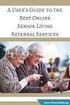 Handige hints In een van de volgende overzichten vindt u gemakkelijk de informatie die u zoekt: Overzicht van telefoon op pagina 5 Symbolen in de gebruikershandleiding op pagina 6 Pictogrammen op het bureaublad
Handige hints In een van de volgende overzichten vindt u gemakkelijk de informatie die u zoekt: Overzicht van telefoon op pagina 5 Symbolen in de gebruikershandleiding op pagina 6 Pictogrammen op het bureaublad
Gebruikershandleiding. Lees deze handleiding zorgvuldig door voordat u de telefoon in gebruik neemt!
 Gebruikershandleiding Lees deze handleiding zorgvuldig door voordat u de telefoon in gebruik neemt! 1 Aansluiti ng voor oplader 2 Zaklamp 3 Scherm 4 M2-toets 5 M1-toets 6 Verzendtoets 7 Oortelefo on 10
Gebruikershandleiding Lees deze handleiding zorgvuldig door voordat u de telefoon in gebruik neemt! 1 Aansluiti ng voor oplader 2 Zaklamp 3 Scherm 4 M2-toets 5 M1-toets 6 Verzendtoets 7 Oortelefo on 10
Documentatie. Communication for the open minded. Siemens Enterprise Communications
 Documentatie HiPath 500, HiPath 2000, HiPath 3000, HiPath 5000 HiPath 4000, HiPath OpenOffice ME OpenStage 60/80 OpenStage 60/80 T Beknopte handleiding Communication for the open minded Siemens Enterprise
Documentatie HiPath 500, HiPath 2000, HiPath 3000, HiPath 5000 HiPath 4000, HiPath OpenOffice ME OpenStage 60/80 OpenStage 60/80 T Beknopte handleiding Communication for the open minded Siemens Enterprise
De Konftel 300M Korte handleiding
 Conference phones for every situation De Konftel 300M Korte handleiding NEDERLANDS Beschrijving De Konftel 300M is een batterijbediende, draadloze conferentietelefoon die met mobiele netwerken (GSM/3G)
Conference phones for every situation De Konftel 300M Korte handleiding NEDERLANDS Beschrijving De Konftel 300M is een batterijbediende, draadloze conferentietelefoon die met mobiele netwerken (GSM/3G)
Uw gebruiksaanwijzing. SONY ERICSSON W890 http://nl.yourpdfguides.com/dref/4285014
 U kunt de aanbevelingen in de handleiding, de technische gids of de installatie gids voor. U vindt de antwoorden op al uw vragen over de in de gebruikershandleiding (informatie, specificaties, veiligheidsaanbevelingen,
U kunt de aanbevelingen in de handleiding, de technische gids of de installatie gids voor. U vindt de antwoorden op al uw vragen over de in de gebruikershandleiding (informatie, specificaties, veiligheidsaanbevelingen,
Tritel Yealink T41 T42 Gebruikershandleiding
 Tritel Yealink T41 T42 Gebruikershandleiding Inhoud 1. handleiding Yealink T41 T42... 2 Versiebeheer Versie Datum Initialen 1.0 20-10-2017 B.R. 1. handleiding Yealink T41 T42 1. Nieuw gesprek opzetten
Tritel Yealink T41 T42 Gebruikershandleiding Inhoud 1. handleiding Yealink T41 T42... 2 Versiebeheer Versie Datum Initialen 1.0 20-10-2017 B.R. 1. handleiding Yealink T41 T42 1. Nieuw gesprek opzetten
Push to talk Nokia N76-1
 Push to talk Nokia N76-1 2007 Nokia. Alle rechten voorbehouden Nokia, Nokia Connecting People, Nseries, Navi en N76 zijn handelsmerken of gedeponeerde handelsmerken van Nokia Corporation. Namen van andere
Push to talk Nokia N76-1 2007 Nokia. Alle rechten voorbehouden Nokia, Nokia Connecting People, Nseries, Navi en N76 zijn handelsmerken of gedeponeerde handelsmerken van Nokia Corporation. Namen van andere
Handleiding Aastra 6730i Datum 31 oktober 2013
 Document Handleiding Aastra 6730i Datum 31 oktober 2013 Libervoice Overschieseweg 76 Telefoon: 010 76 00000 3044 EH Rotterdam Email: support@libervoice.nl Inhoudsopgave 1 Toetsen 3 Blz 2 Functionaliteiten
Document Handleiding Aastra 6730i Datum 31 oktober 2013 Libervoice Overschieseweg 76 Telefoon: 010 76 00000 3044 EH Rotterdam Email: support@libervoice.nl Inhoudsopgave 1 Toetsen 3 Blz 2 Functionaliteiten
Handige gebruikstips bij de Tiptel IP280 IP Phone
 Handige gebruikstips bij de Tiptel IP280 IP Phone Handige gebruikstips bij de Tiptel IP280 IP Phone... 1 A. Uw Tiptel IP280-toestel leren kennen... 2 B. Uw Tiptel IP280-toestel gebruiken... 4 1. Een oproep
Handige gebruikstips bij de Tiptel IP280 IP Phone Handige gebruikstips bij de Tiptel IP280 IP Phone... 1 A. Uw Tiptel IP280-toestel leren kennen... 2 B. Uw Tiptel IP280-toestel gebruiken... 4 1. Een oproep
SGH-A400 WAP browser Handleiding
 * Het is mogelijk dat de informatie in deze gebruiksaanwijzing op sommige plaatsen afwijkt van uw telefoon, omdat deze soms afhangt van de geïnstalleerde software of uw internet provider. Drukfouten voorbehouden.
* Het is mogelijk dat de informatie in deze gebruiksaanwijzing op sommige plaatsen afwijkt van uw telefoon, omdat deze soms afhangt van de geïnstalleerde software of uw internet provider. Drukfouten voorbehouden.
Tritel Yealink 46 Gebruikershandleiding
 Tritel Yealink 46 Gebruikershandleiding Inhoud 1. handleiding Yealink T46... 2 Versiebeheer Versie Datum Initialen 1.0 23-10-2017 B.R. 1. handleiding Yealink T46 1. Nieuw gesprek opzetten - Neem de hoorn
Tritel Yealink 46 Gebruikershandleiding Inhoud 1. handleiding Yealink T46... 2 Versiebeheer Versie Datum Initialen 1.0 23-10-2017 B.R. 1. handleiding Yealink T46 1. Nieuw gesprek opzetten - Neem de hoorn
Welkom bij Teleservice Connect Mobile
 Welkom bij Teleservice Connect Mobile Inhoud Welkom bij Teleservice Connect Mobile Welkom bij Teleservice Connect Mobile 3 Buitenland 10 2 Met 4 stappen klaar voor gebruik Snel starten Over voicemail 4
Welkom bij Teleservice Connect Mobile Inhoud Welkom bij Teleservice Connect Mobile Welkom bij Teleservice Connect Mobile 3 Buitenland 10 2 Met 4 stappen klaar voor gebruik Snel starten Over voicemail 4
